Brother HL-2035 User Guide [it]
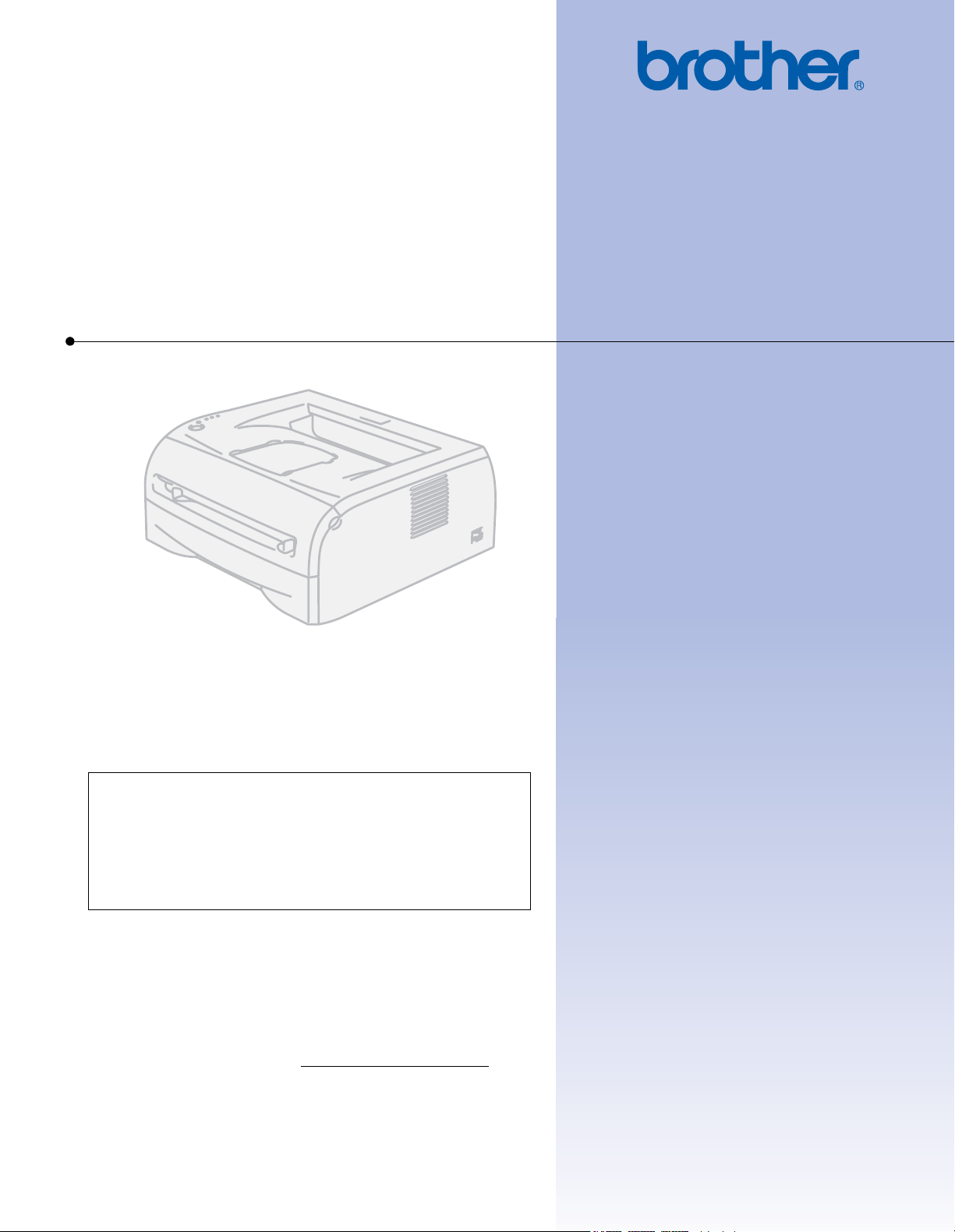
Stampante laser Brother
GUIDA DELL’UTENTE
HL-2035
Per gli utenti non vedenti
Questo manuale può essere letto dal
software di sintesi vocale Screen
Reader.
Prima di utilizzare la stampante, è necessario configurare l'hardware e installare il driver.
Consultare la Guida di installazione rapida per configurare la stampante. Una copia stampata di tale Guida è inclusa
nella confezione.
Leggere attentamente questa Guida dell'utente prima di utilizzare la stampante. Riporre il CD-ROM in un luogo
facilmente accessibile in modo da poterlo utilizzare rapidamente.
Visitare il sito Web all'indirizzo http://solutions.brother.com
prodotto, le utilità e gli aggiornamenti più recenti e le risposte alle domande tecniche e a quelle più frequenti (FAQ).
Nota: non tutti i modelli sono disponibili in tutti i paesi.
dove è possibile ottenere informazioni di supporto sul
Versione A
ITA
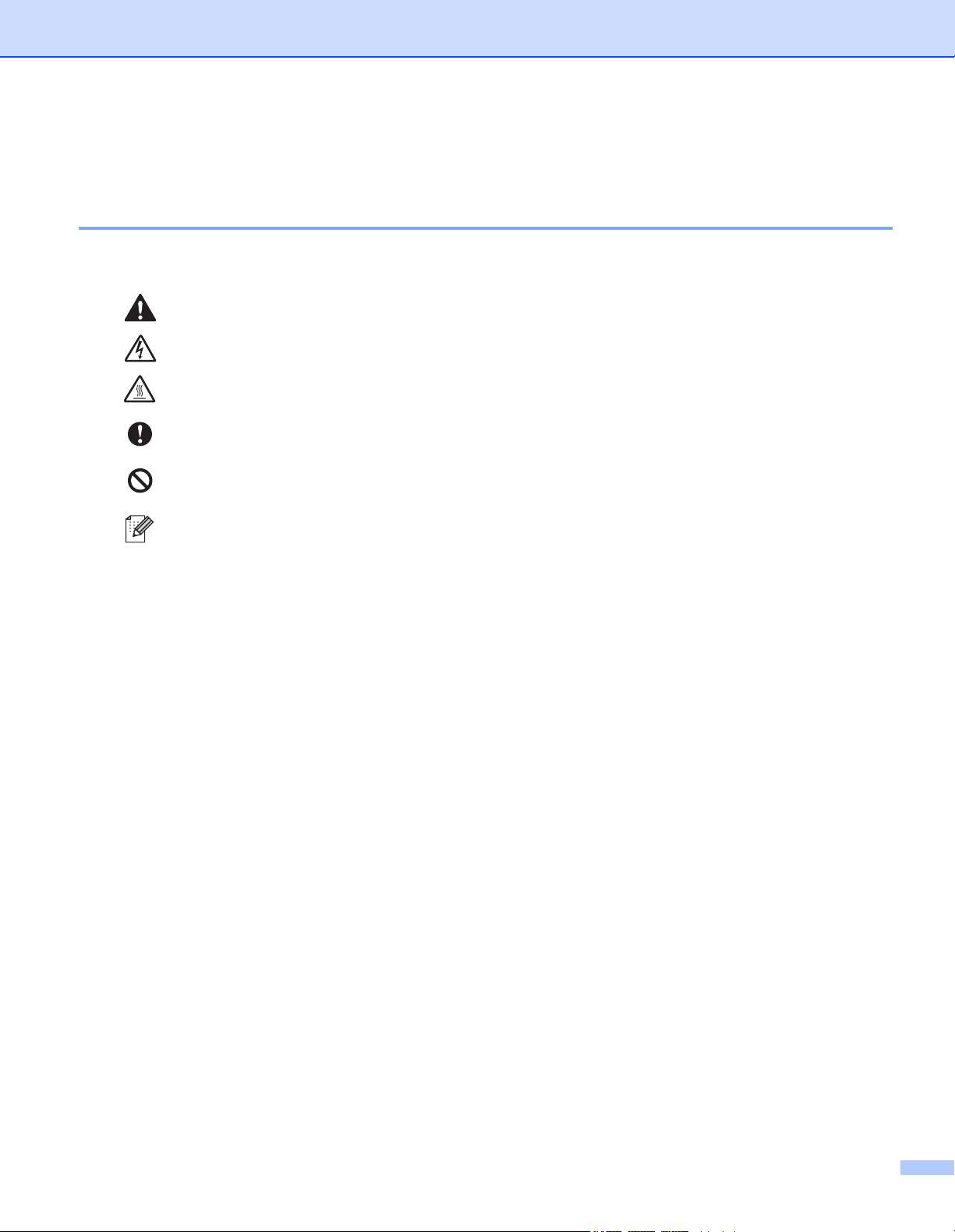
Uso della guida
Simboli utilizzati in questa guida
Nella presente Guida dell'utente vengono utilizzate le seguenti icone:
Le avvertenze indicano cosa fare per evitare infortuni.
Le icone del pericolo di scosse elettriche avvertono del rischio di possibili scosse elettriche.
Le icone delle superfici calde avvertono di non toccare le parti della macchina che si
surriscaldano.
I messaggi di attenzione specificano le procedure da seguire o evitare per non causare
danni alla stampante o ad altri oggetti.
Le icone di installazione errata segnalano la presenza di periferiche e l'esecuzione di
operazioni non compatibili con la stampante.
Le note spiegano come intervenire in determinate situazioni oppure offrono suggerimenti
relativi all'utilizzo delle diverse funzioni della stampante.
i
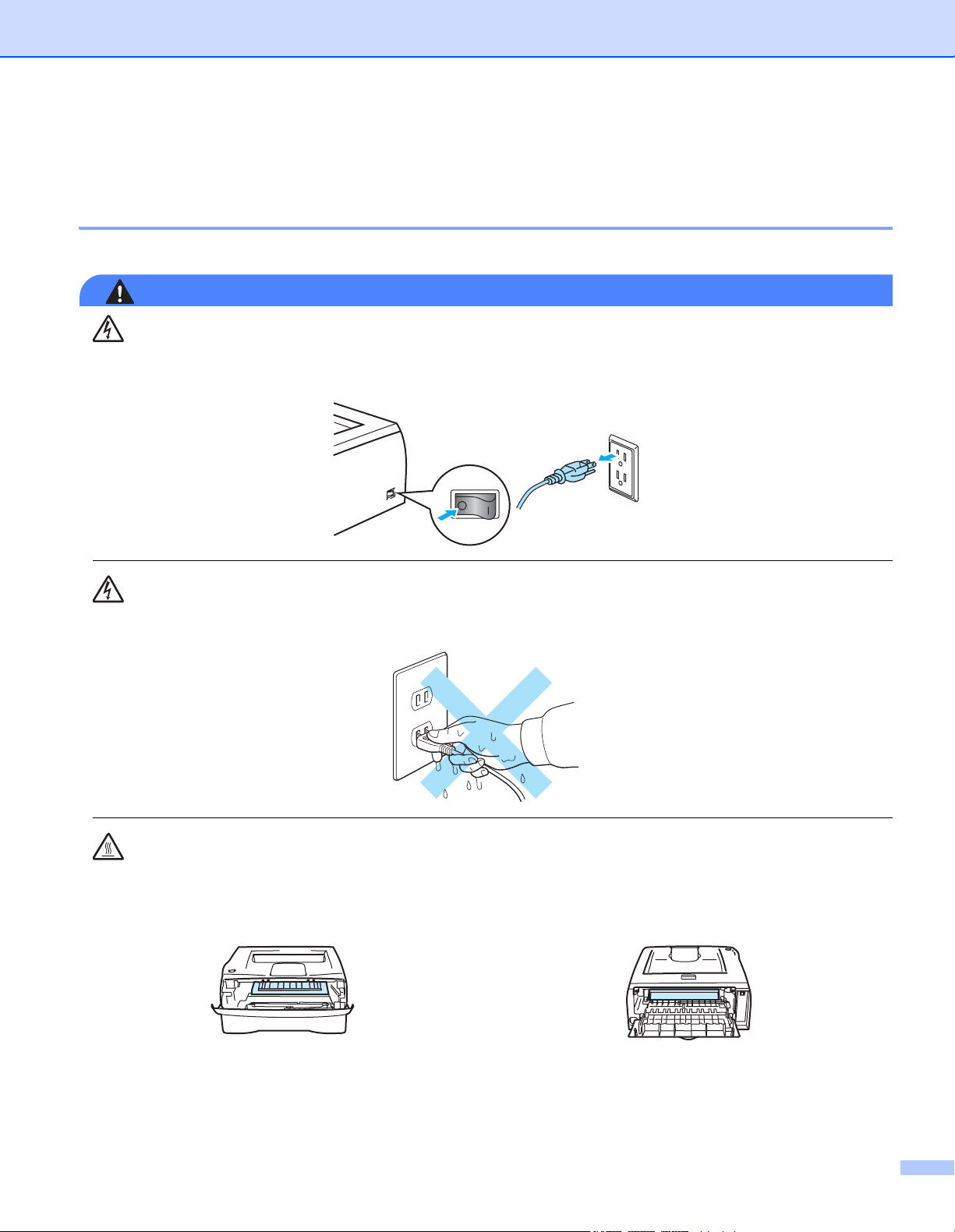
Precauzioni di sicurezza
Per un utilizzo sicuro della stampante
Conservare queste istruzioni per riferimenti futuri e leggerle prima di tentare qualsiasi procedura di manutenzione.
AVVERTENZA
Nella stampante sono presenti elettrodi ad alta tensione. Prima di pulire l'interno della stampante, spegnere
l’interruttore di alimentazione e disinserire il cavo di alimentazione dalla presa di corrente c.a.
Non toccare la spina con le mani bagnate per evitare scosse elettriche.
Se la stampante è stata usata di recente, alcune parti interne sono molto calde. Dopo avere aperto il coperchio
anteriore o posteriore della stampante, evitare di toccare le parti raffigurate in grigio nell'illustrazione.
Interno della stampante
(vista anteriore)
Aprire il coperchio posteriore
(vista posteriore)
ii
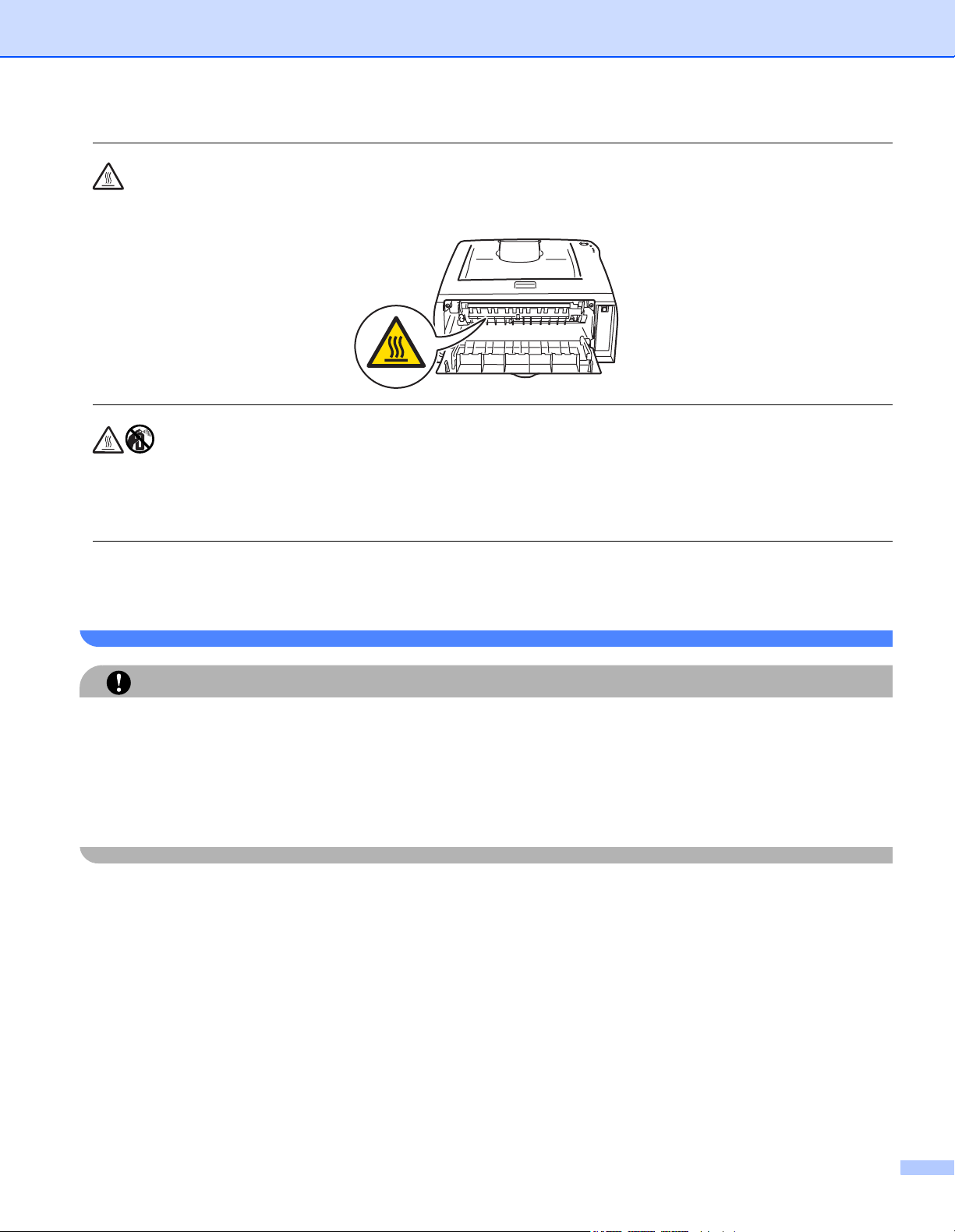
Sul gruppo di fusione è presente un'etichetta di attenzione. Non rimuovere né danneggiare l'etichetta.
NON utilizzare sostanze infiammabili né alcun tipo di spray o solvente/liquido organico contenente
alcool/ammoniaca per pulire l'interno o l'esterno della macchina per evitare di causare scosse elettriche o
incendi.
Non utilizzare un aspirapolvere per pulire il toner versato. Questa operazione può causare l'incendio della
polvere di toner all'interno dell'aspirapolvere. Rimuovere la polvere di toner con un panno asciutto che non
lasci residui e smaltirla nel rispetto delle normative locali.
ATTENZIONE
Pulizia dell'esterno della stampante:
• Accertarsi che la stampante sia spenta e scollegata dalla presa di alimentazione c. a.
• Utilizzare detersivi neutri. Liquidi volatili come solventi o benzene danneggiano la superficie esterna
della stampante.
• Non utilizzare detersivi che contengono ammoniaca.
iii
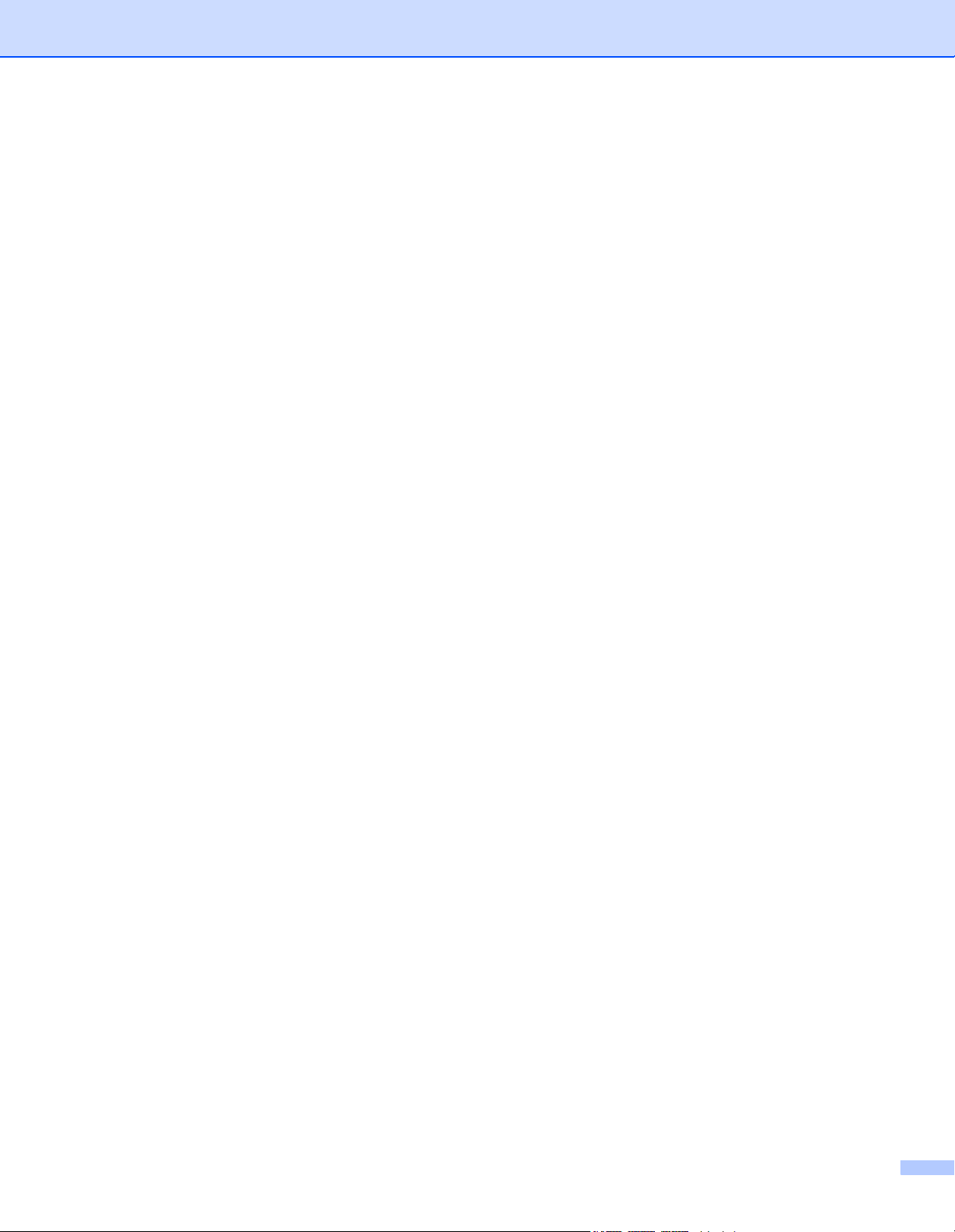
Marchi
Il logo Brother è un marchio registrato di Brother Industries, Ltd.
Apple, il logo Apple, Macintosh e TrueType sono marchi registrati di Apple Inc negli Stati Uniti e in altri paesi.
Windows Vista è un marchio registrato o un marchio di Microsoft Corporation negli Stati Uniti e in altri paesi.
Microsoft, MS-DOS, Windows e Windows Server sono marchi registrati di Microsoft Corporation negli Stati
Uniti e/o in altri paesi.
Citrix e MetaFrame sono marchi registrati di Citrix Systems, Inc. negli Stati Uniti.
Tutti gli altri termini e nomi di prodotti e marchi citati in questa Guida dell'utente sono marchi registrati dei
rispettivi proprietari.
Avviso di redazione e pubblicazione
La presente guida è stata redatta e pubblicata sotto la supervisione di Brother Industries Ltd., sulla base delle
più recenti descrizioni e caratteristiche tecniche dei prodotti.
Il contenuto della guida e le specifiche di questo prodotto sono soggetti a modifiche senza preavviso.
Brother si riserva il diritto di apportare modifiche senza preavviso alle specifiche e ai materiali qui contenuti
e non potrà essere in alcun modo ritenuta responsabile di eventuali danni, inclusi quelli indiretti, provocati
dall'affidamento riposto nei materiali descritti, inclusi tra l'altro gli errori tipografici e di altro tipo eventualmente
contenuti in questa pubblicazione.
© 2008 Brother Industries Ltd.
Trasporto della stampante
Se per un motivo qualsiasi è necessario trasportare la stampante, imballarla accuratamente per evitare danni
durante il transito. È consigliabile utilizzare il materiale di imballaggio originale. È altresì opportuno stipulare
una polizza assicurativa adeguata con il vettore.
iv
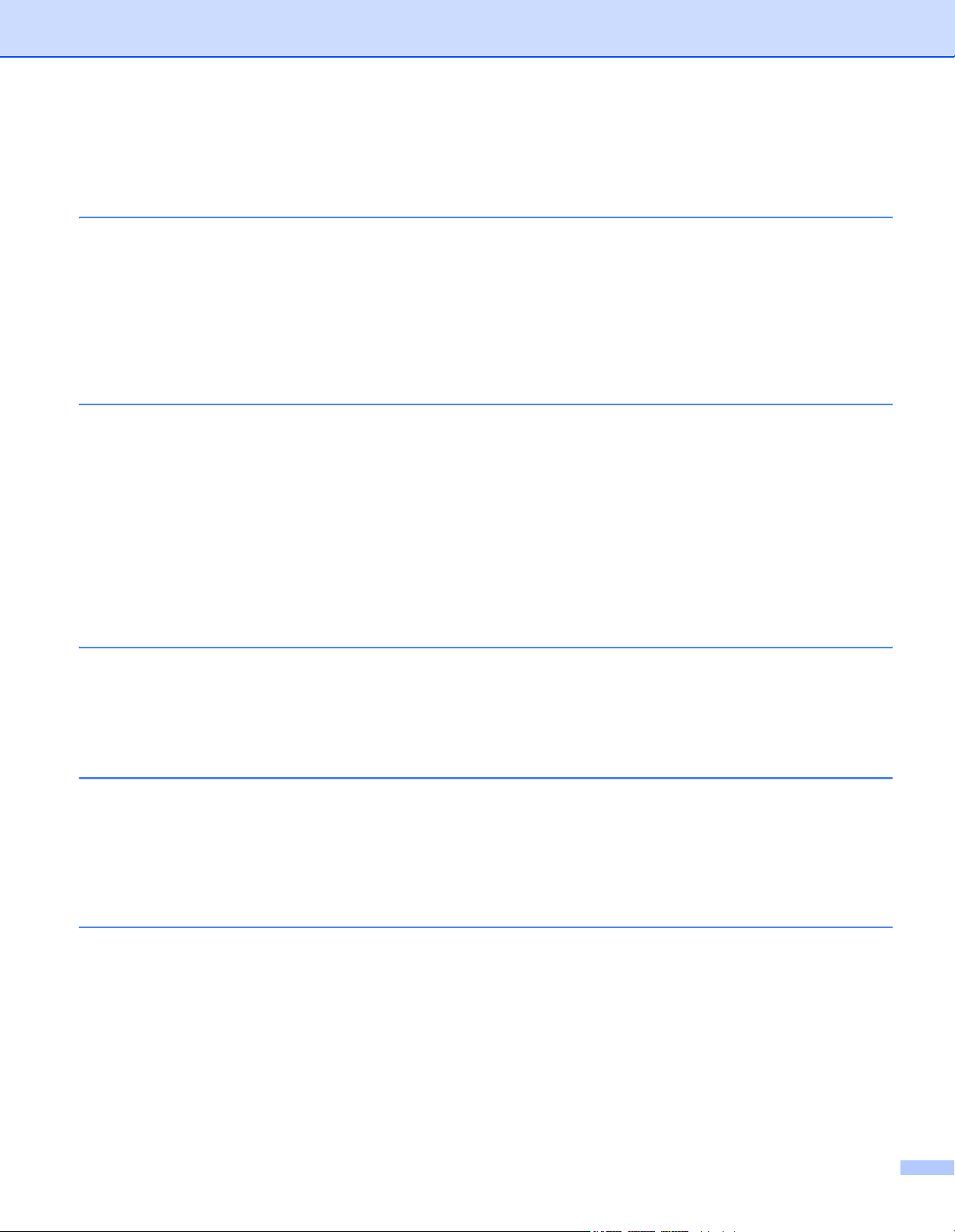
Sommario
1 Informazioni su questa stampante 1
Contenuto della confezione .......................................................................................................................1
Cavo di interfaccia ...............................................................................................................................1
Vista anteriore .....................................................................................................................................2
Vista posteriore....................................................................................................................................2
Collocazione della stampante....................................................................................................................3
Alimentatore ........................................................................................................................................3
Condizioni ambientali ..........................................................................................................................3
2 Metodi di stampa 4
Tipi e formati carta utilizzati .......................................................................................................................4
Tipo e formato carta ............................................................................................................................4
Carta consigliata..................................................................................................................................5
Area stampabile...................................................................................................................................6
Metodi di stampa .......................................................................................................................................7
Stampa su carta normale, carta fine e lucidi .......................................................................................7
Stampa su carta spessa, etichette e buste........................................................................................13
Stampa duplex.........................................................................................................................................17
Istruzioni per la stampa sui due lati del foglio....................................................................................17
Stampa su entrambi i lati del foglio (stampa duplex manuale) ..........................................................17
3 Driver e software 20
Driver della stampante.............................................................................................................................20
Windows
Macintosh
Disinstallazione del driver della stampante .......................................................................................31
®
.........................................................................................................................................22
®
........................................................................................................................................29
4 Pannello di controllo 33
LED (Light Emitting Diode) ......................................................................................................................33
Richiesta di assistenza ............................................................................................................................37
Tasto del pannello di controllo (tasto Go) ................................................................................................39
Stampa di una pagina di prova..........................................................................................................40
Stampa della pagina delle impostazioni della stampante..................................................................41
5 Manutenzione periodica 42
Sostituzione dei materiali di consumo .....................................................................................................42
Materiali di consumo..........................................................................................................................42
Cartuccia toner ..................................................................................................................................43
Gruppo tamburo ................................................................................................................................48
Pulizia ......................................................................................................................................................52
Pulizia dell'esterno della stampante ..................................................................................................52
Pulizia dell'interno della stampante ...................................................................................................53
Pulizia del filo corona.........................................................................................................................56
v
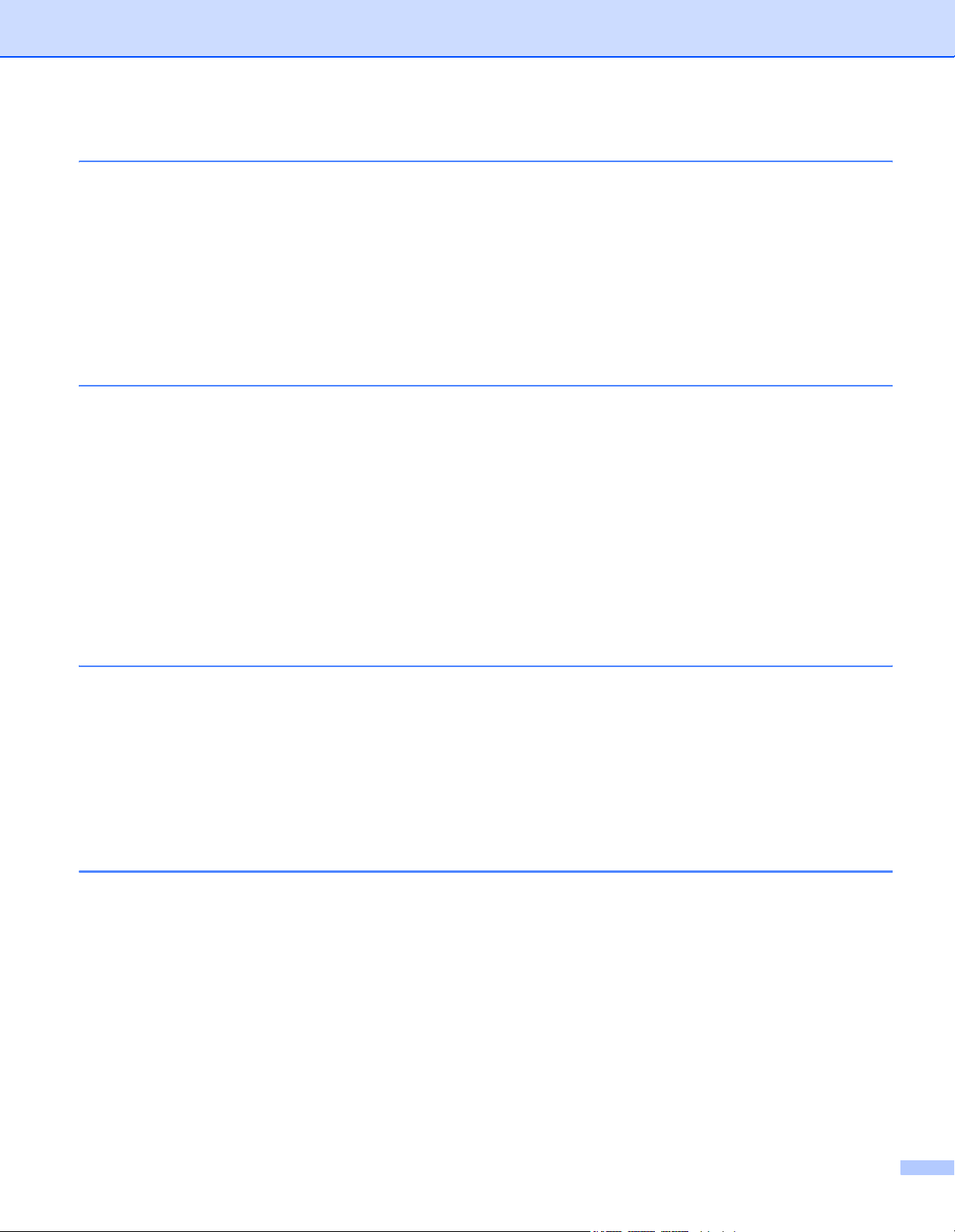
6 Risoluzione dei problemi 58
Come rilevare il problema........................................................................................................................58
Messaggi di errore nel Controllo dello stato ............................................................................................59
Stampa messaggio di errore....................................................................................................................60
Gestione della carta.................................................................................................................................60
Inceppamenti carta: come rimuoverli.......................................................................................................61
Altri problemi............................................................................................................................................67
Per Macintosh
Miglioramento della qualità di stampa ...............................................................................................67
Risoluzione dei problemi di stampa.........................................................................................................72
®
con USB ..................................................................................................................67
A Appendice 73
Specifiche della stampante......................................................................................................................73
Motore ...............................................................................................................................................73
Controller...........................................................................................................................................73
Software ............................................................................................................................................74
Pannello di controllo ..........................................................................................................................74
Gestione della carta...........................................................................................................................74
Specifiche della carta ........................................................................................................................75
Materiali di consumo..........................................................................................................................75
Dimensioni / peso ..............................................................................................................................75
Altro ...................................................................................................................................................76
Requisiti di sistema............................................................................................................................76
Informazioni importanti per la scelta della carta ................................................................................77
B Appendice (Europa e altri paesi) 80
Numeri Brother ........................................................................................................................................80
Informazioni importanti: Normative..........................................................................................................81
Interferenze radio (solo per il modello 220-240 volt) .........................................................................81
Specifica IEC 60825-1 (solo per il modello 220-240 volt)..................................................................81
Radiazioni laser interne.....................................................................................................................82
Direttiva dell'Unione Europea 2002/96/CE e EN50419 .....................................................................82
IMPORTANTE - Per la sicurezza degli utenti....................................................................................83
Dichiarazione di conformità CE ........................................................................................................84
C Indice 86
vi

1
Informazioni su questa stampante 1
Contenuto della confezione 1
Quando si estrae la stampante dalla confezione, verificare che siano presenti i seguenti componenti.
Stampante
1
Guida di installazione rapida
CD-ROM
Assemblaggio del
gruppo tamburo e della
cartuccia toner
Cavo di alimentazione
c.a.
Nota
È possibile che il cavo di alimentazione c.a. sia leggermente diverso da quello illustrato nella figura, a
seconda del paese in cui è stata acquistata la stampante.
Cavo di interfaccia 1
Il cavo di interfaccia non costituisce un elemento standard, è quindi necessario acquistarne uno adatto
all’interfaccia che si intende utilizzare (parallela, USB o di rete).
Cavo USB
Non utilizzare un cavo di interfaccia USB di lunghezza superiore a 2 metri.
Non collegare il cavo USB a un hub non alimentato o a una tastiera Mac
Quando si utilizza un cavo USB, assicurarsi di collegarlo al connettore USB del PC.
USB non è supportato in Windows 95
®
o Windows NT® 4.0.
®
.
1
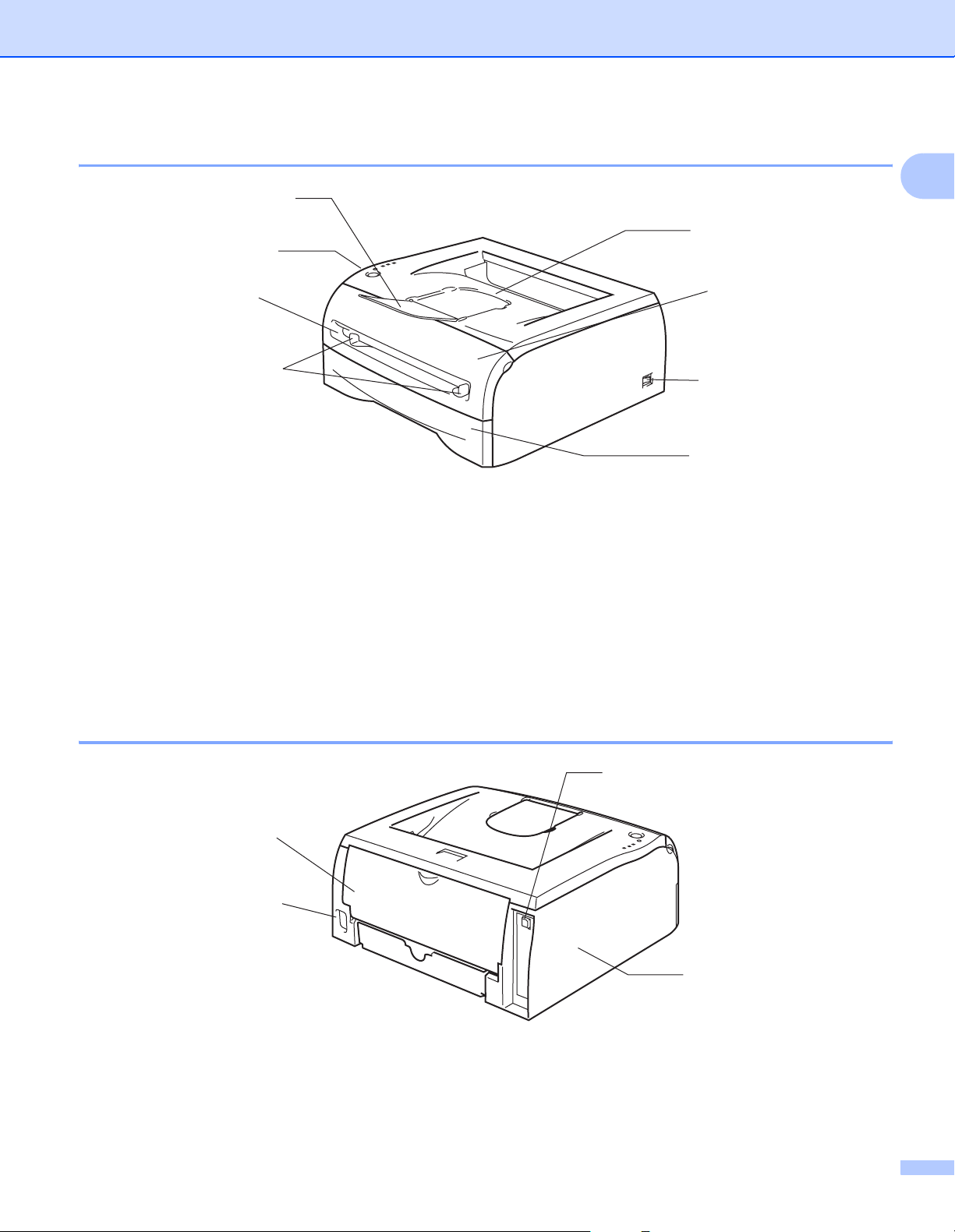
Informazioni su questa stampante
Vista anteriore 1
1
8
2
1
3
4
7
6
5
1 Supporto estensibile del raccoglitore di uscita stampa giù
2 Pannello di controllo
3 Fessura di alimentazione manuale
4 Guide carta dell'alimentazione manuale
5 Vassoio carta
6 Interruttore di alimentazione
7 Coperchio anteriore
8 Raccoglitore di uscita stampa giù
Vista posteriore 1
1
2
1 Coperchio posteriore
2 Connettore di alimentazione c.a.
3 Coperchio laterale
4 Connettore di interfaccia USB
4
3
2
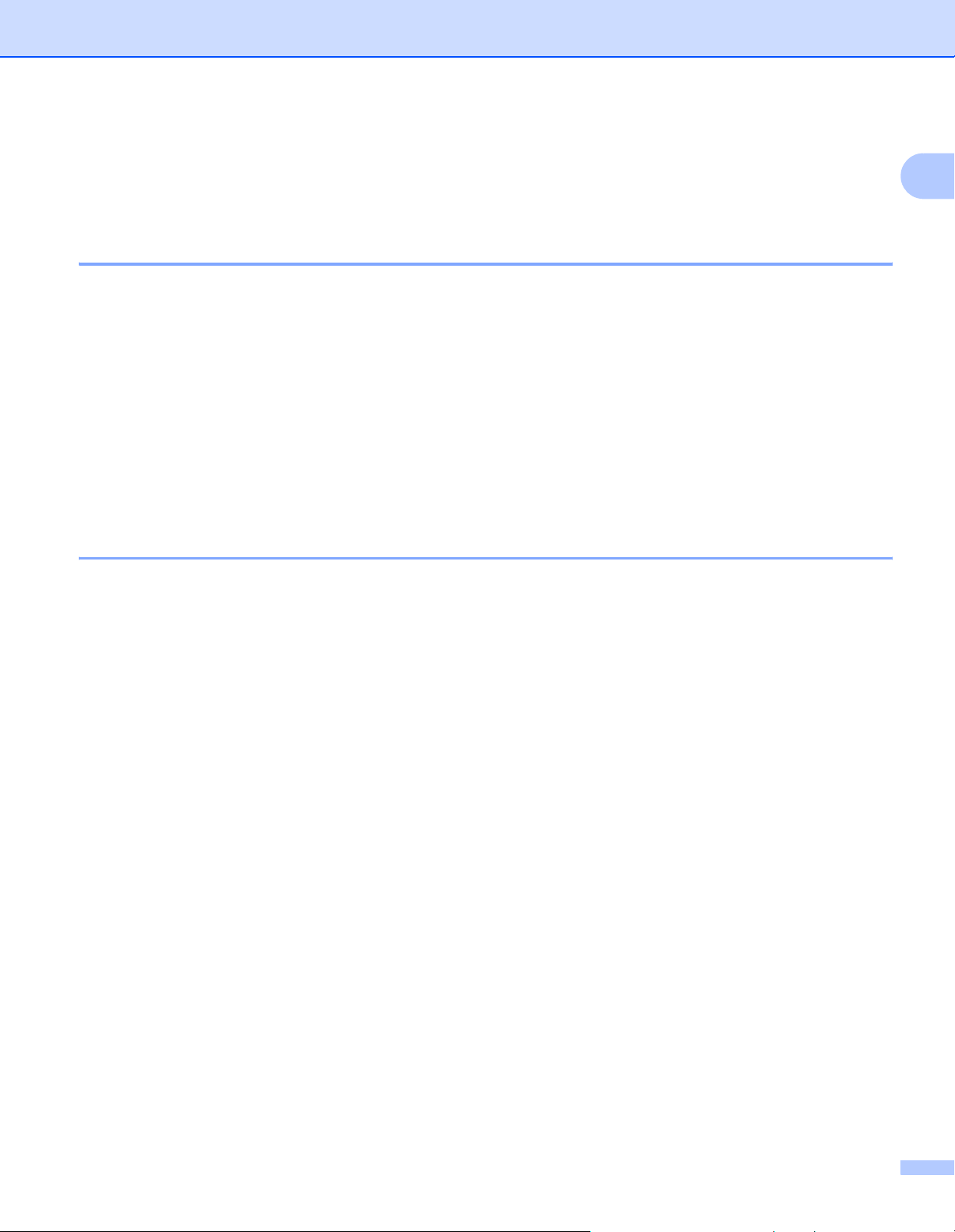
Informazioni su questa stampante
Collocazione della stampante 1
Prima di utilizzare la stampante tenere presenti le seguenti indicazioni.
Alimentatore 1
Utilizzare la stampante mantenendosi entro i limiti di tensione consigliati.
Fonte di alimentazione: Stati Uniti e Canada: C. a. da 110 a 120 V, 50/60 Hz
Europa e Australia: C.a. da 220 a 240 V, 50/60 Hz
Il cavo di alimentazione, comprese le eventuali prolunghe, non deve superare i 5 metri.
Non condividere lo stesso circuito elettrico con altri apparecchi ad alta tensione, come condizionatori d'aria,
fotocopiatrici o distruggi-documenti. Se si utilizza la stampante con questi apparecchi, è consigliabile
utilizzare un trasformatore di tensione o un filtro per disturbi ad alta frequenza.
Se il flusso di alimentazione non è stabile, utilizzare un regolatore di tensione.
1
Condizioni ambientali 1
Posizionare la stampante in prossimità di una presa di corrente facilmente accessibile in modo che possa
essere facilmente disinserita in situazioni di emergenza.
Utilizzare la stampante nel rispetto dei limiti di temperatura e umidità specificati di seguito.
Temperatura: da 10° C a 32,5° C
Umidità: dal 20% all'80% (senza condensa)
Utilizzare la stampante in un locale ben ventilato.
Collocare la stampante su una superficie piana e orizzontale.
Tenere pulita la stampante. Non installare la stampante in un luogo polveroso.
Non collocare la stampante in un luogo dove la griglia di ventilazione sia ostruita. Mantenere uno spazio
libero di circa 100 mm tra la griglia di ventilazione e il muro.
Non esporre la stampante alla luce diretta del sole. Se non si può evitare di posizionarla nei pressi di una
finestra, proteggerla dai raggi del sole con una veneziana o una tenda spessa.
Non posizionare la stampante in prossimità di dispositivi magnetici o di altri apparecchi in grado di
generare campi magnetici.
Non sottoporre la stampante a urti violenti o vibrazioni.
Evitare il contatto con il fuoco o con gas salini o corrosivi.
Non collocare alcun oggetto sopra la stampante.
Non collocare la stampante in prossimità di un condizionatore d'aria.
Mantenere la stampante in posizione orizzontale durante il trasporto.
3
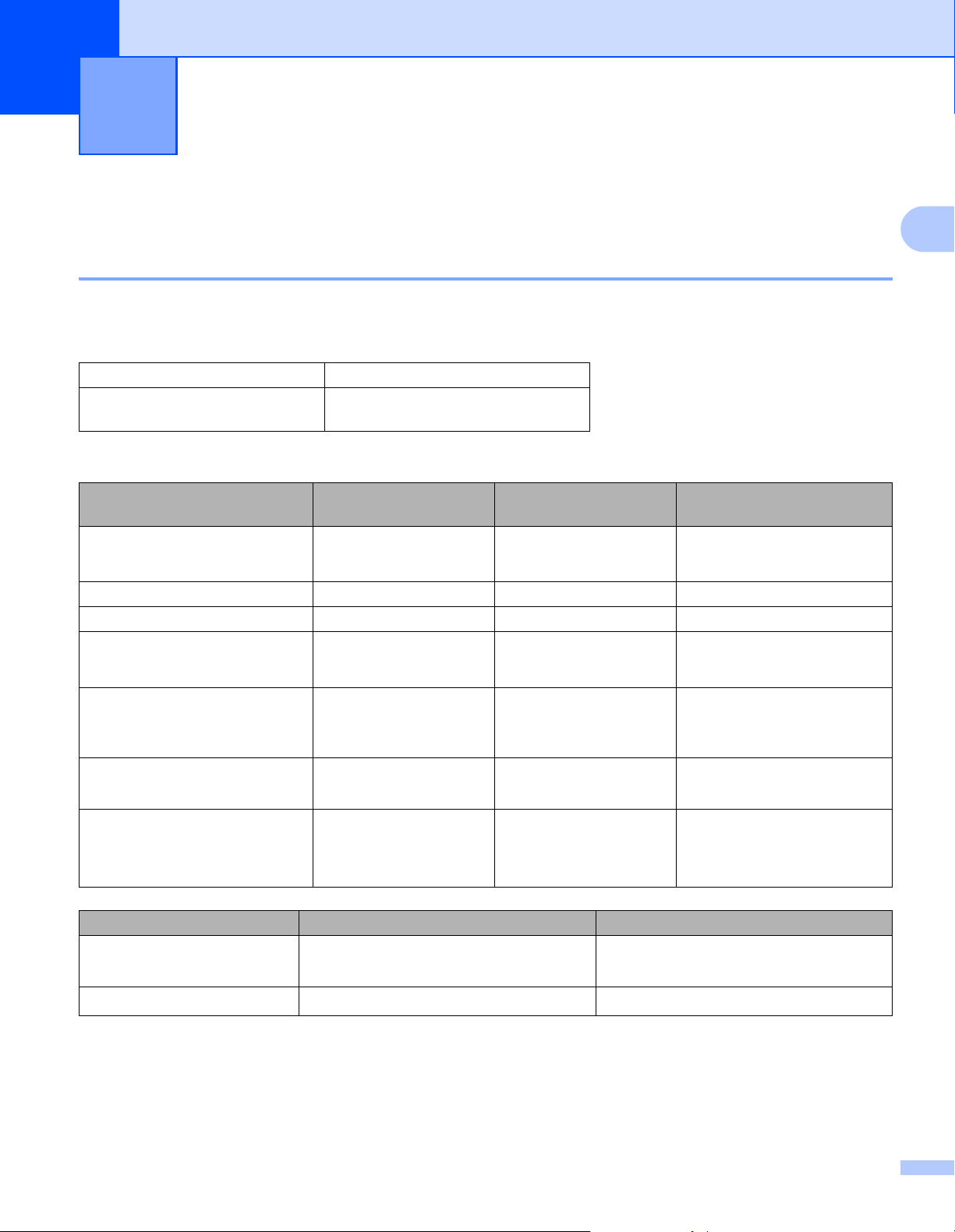
2
Metodi di stampa 2
Tipi e formati carta utilizzati 2
Tipo e formato carta 2
La stampante carica la carta dal vassoio carta o dalla fessura di alimentazione manuale.
Di seguito sono indicati i nomi dei vassoi carta utilizzati nel driver della stampante e in questa Guida:
Vassoio carta Vassoio 1
Fessura di alimentazione
manuale
Dal CD-ROM è possibile accedere alla pagina per ogni metodo di stampa facendo clic su p nella tabella.
Tipo di carta Vassoio 1 Manuale Selezionare il tipo di carta
Carta normale
Da 60 g/m
Carta riciclata ppCarta Riciclata
Carta fine ppCarta fine
Carta spessa
Da 105 g/m
Lucido p
Etichette p
Buste
2
a 105 g/m
2
a 161 g/m
2
2
Manuale
pp
Fino a 10 fogli A4 o
Letter
p
p
A4 o Letter
A4 o Letter
p
dal driver della stampante
Carta normale
Carta spessa o Carta più
spessa
Lucidi
Carta più spessa
Buste
Buste Sottile
Buste Spessa
2
Vassoio 1 Manuale
Formato carta
Numero di fogli
1
Il formato Legal non è disponibile in alcune aree geografiche.
A4, Letter, Legal
Executive, A5, A6, B6 (ISO)
250 fogli (80 g/m
1
, B5 (JIS), B5 (ISO),
2
)
Larghezza: da 69,9 a 215,9 mm
Lunghezza: da 116 a 406,4 mm
Foglio singolo
4
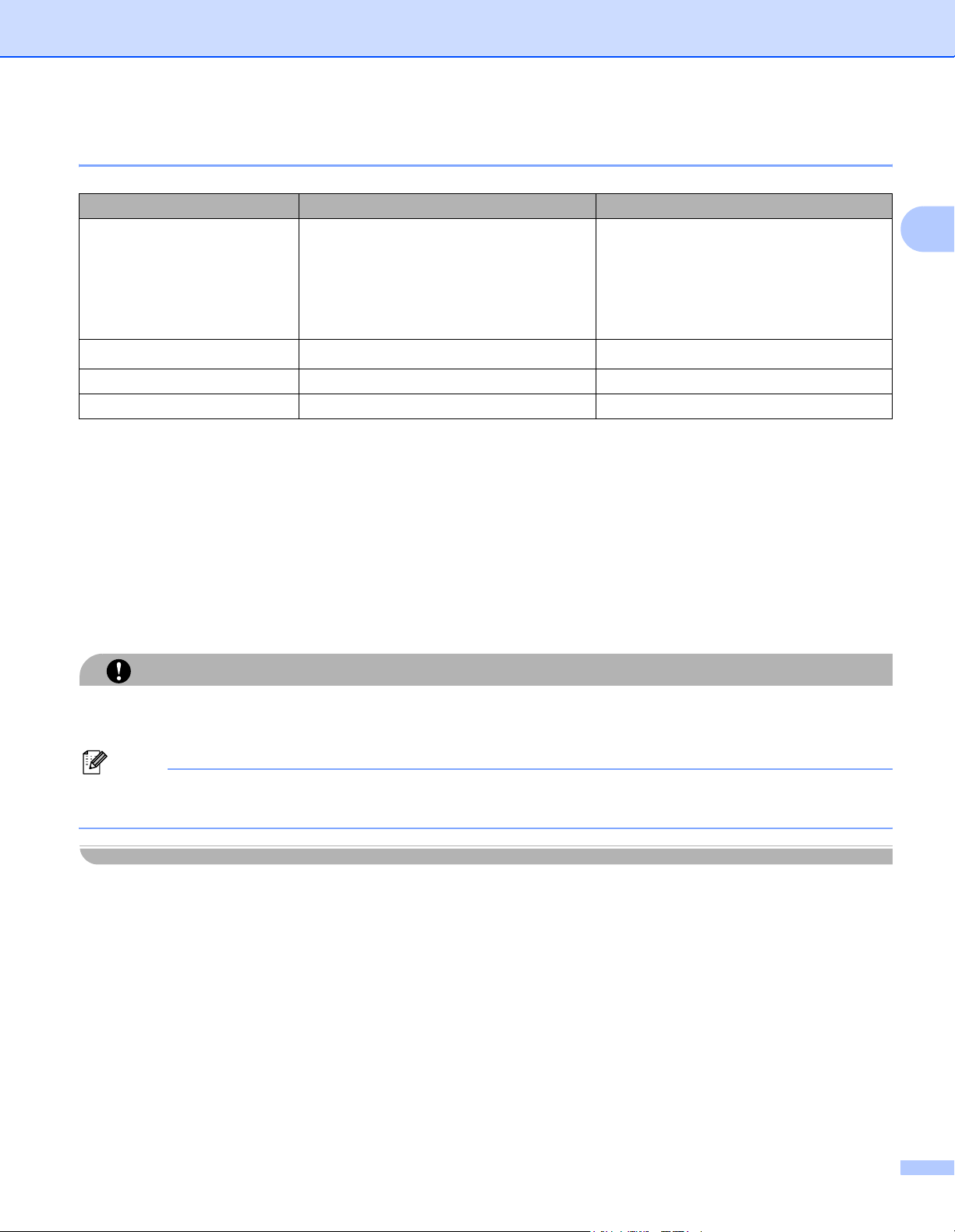
Metodi di stampa
Carta consigliata 2
Europa Stati Uniti
Carta normale
Xerox Premier 80 g/m
Xerox Business 80 g/m
Modo DATACOPY 80 g/m
IGEPA X-Press 80 g/m
Carta riciclata
Xerox Recycled Supreme 80 g/m
Lucidi 3M CG3300 3M CG3300
Etichette Avery laser L7163 Avery laser #5160
Prima di acquistare grossi quantitativi di carta, provarne una piccola quantità per accertarne la
compatibilità.
Utilizzare solo carta normale per fotocopie.
Utilizzare carta con grammatura compresa tra 75 e 90 g/m
2
2
2
2
2
2
.
Xerox 4200DP 20 lb
Hammermill Laser Paper 24 lb
N/D
2
Utilizzare carta neutra. Non utilizzare carta acida o alcalina.
Utilizzare carta a grana lunga.
Utilizzare carta con residuo di umidità pari a circa il 5%.
Con questa stampante è possibile utilizzare carta riciclata conforme alla specifica DIN 19309.
ATTENZIONE
Non utilizzare carta per stampanti a getto di inchiostro che potrebbe causare inceppamenti o danni alla
stampante.
Nota
Se si utilizza un tipo di carta non consigliato, è possibile che si verifichino inceppamenti o problemi di
alimentazione.
Per la scelta della carta ottimale per la stampante, vedere Informazioni importanti per la scelta della carta
a pagina 77.
5
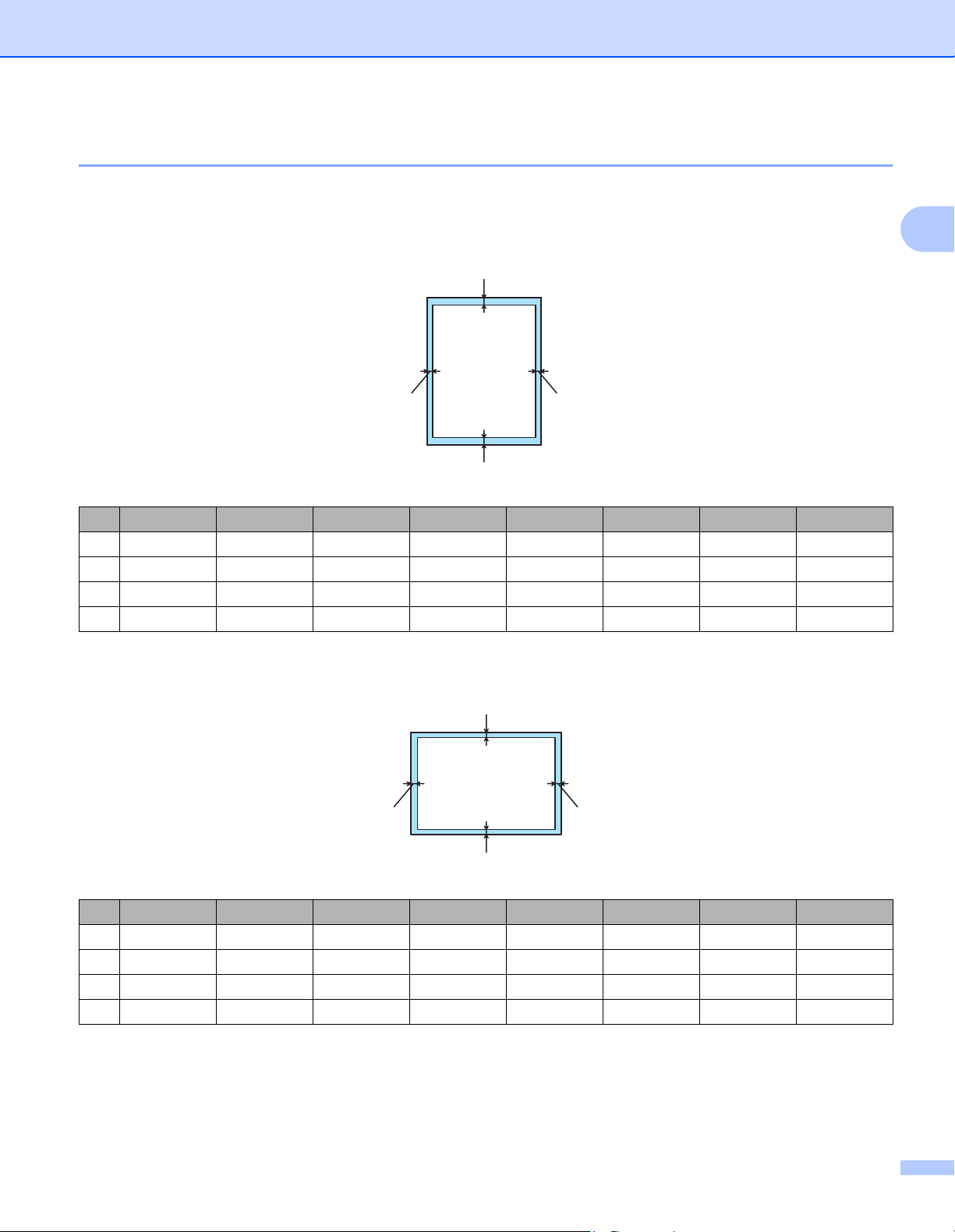
Metodi di stampa
Area stampabile 2
Di seguito sono illustrati i bordi della carta su cui non è possibile stampare.
Orizzontale 2
1
2
3
4
A4 Letter Legal B5 (ISO) Executive A5 A6 B6
1 4,23 mm 4,23 mm 4,23 mm 4,23 mm 4,23 mm 4,23 mm 4,23 mm 4,23 mm
2 6,01 mm 6,35 mm 6,35 mm 6,01 mm 6,35 mm 6,01 mm 6,01 mm 6,01 mm
3 4,23 mm 4,23 mm 4,23 mm 4,23 mm 4,23 mm 4,23 mm 4,23 mm 4,23 mm
4 6,01 mm 6,35 mm 6,35 mm 6,01 mm 6,35 mm 6,01 mm 6,01 mm 6,01 mm
Verticale 2
1
2
2
3
4
A4 Letter Legal B5 (ISO) Executive A5 A6 B6
1 4,23 mm 4,23 mm 4,23 mm 4,23 mm 4,23 mm 4,23 mm 4,23 mm 4,23 mm
2 5,0 mm 5,08 mm 5,08 mm 5,0 mm 5,08 mm 5,0 mm 5,0 mm 5,0 mm
3 4,23 mm 4,23 mm 4,23 mm 4,23 mm 4,23 mm 4,23 mm 4,23 mm 4,23 mm
4 5,0 mm 5,08 mm 5,08 mm 5,0 mm 5,08 mm 5,0 mm 5,0 mm 5,0 mm
6
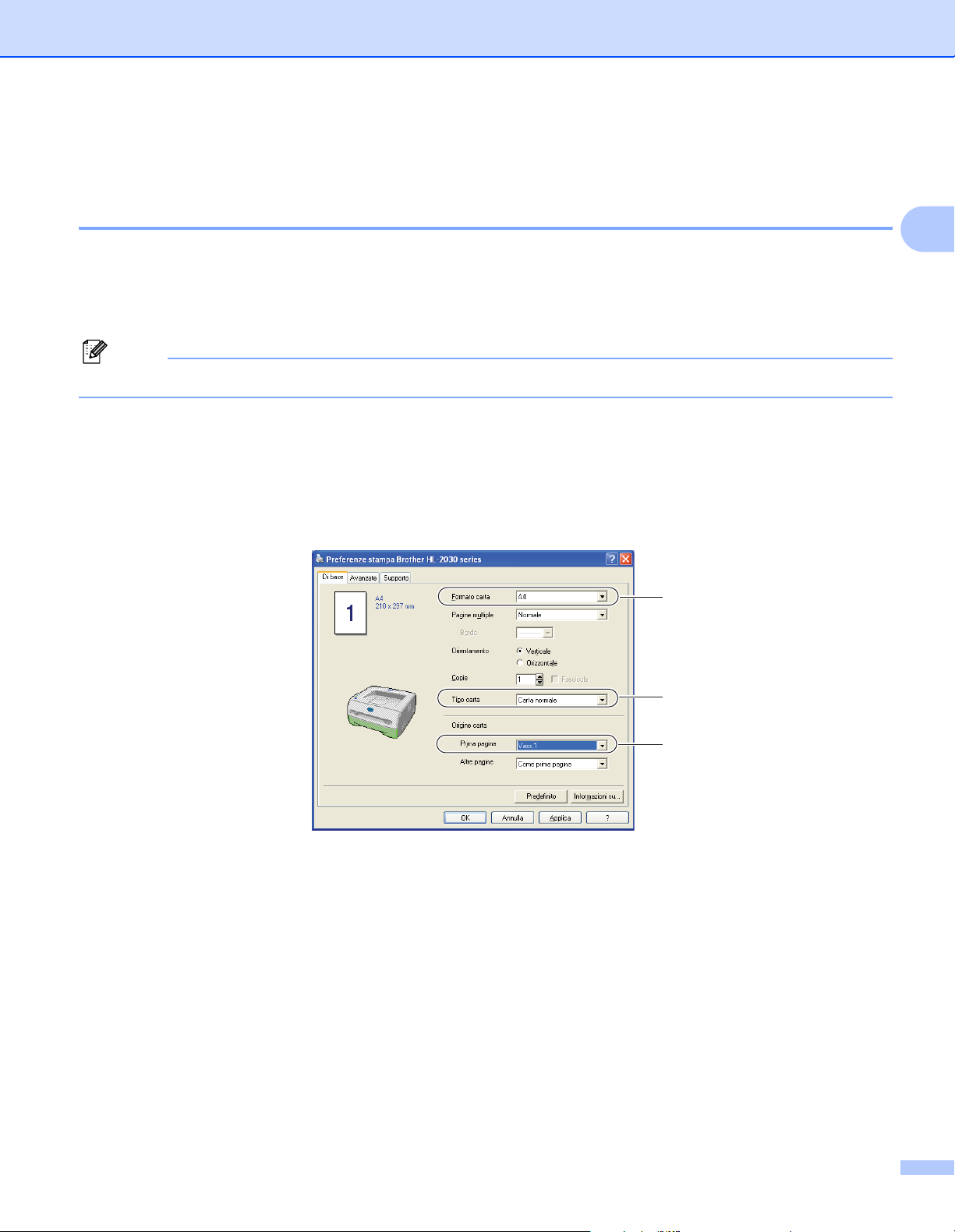
Metodi di stampa
Metodi di stampa 2
Stampa su carta normale, carta fine e lucidi 2
È possibile stampare su carta normale, carta fine o lucidi dal vassoio carta o dalla fessura di alimentazione
manuale. Per la carta che si desidera utilizzare, vedere Tipi e formati carta utilizzati a pagina 4.
Stampa su carta normale, carta fine e lucidi dal vassoio carta 2
Nota
Non inserire più di dieci lucidi nel vassoio carta.
a Selezionare quanto segue dal driver della stampante:
Formato carta .............(1)
Tipo carta ....................(2)
Origine carta ...............(3) ed eventuali altre impostazioni.
Driver della stampante per Windows
®
2
1
2
3
7
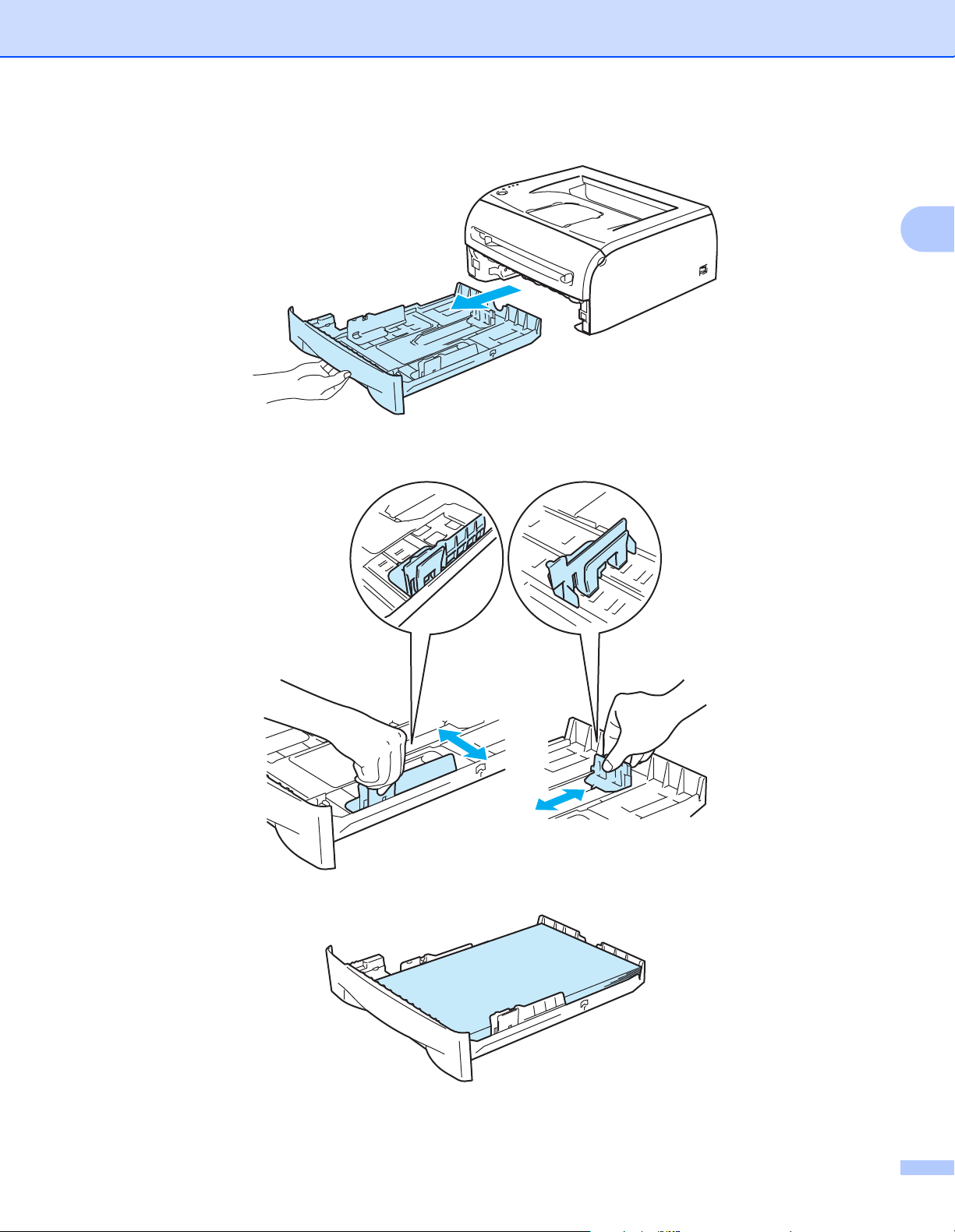
Metodi di stampa
b Estrarre il vassoio carta dalla stampante.
c Premere la leva di rilascio della guida carta blu e scorrere le guide carta in base al formato della carta
caricata. Assicurarsi che le guide siano inserite nelle apposite fessure.
2
d Caricare la carta nel vassoio carta.
8
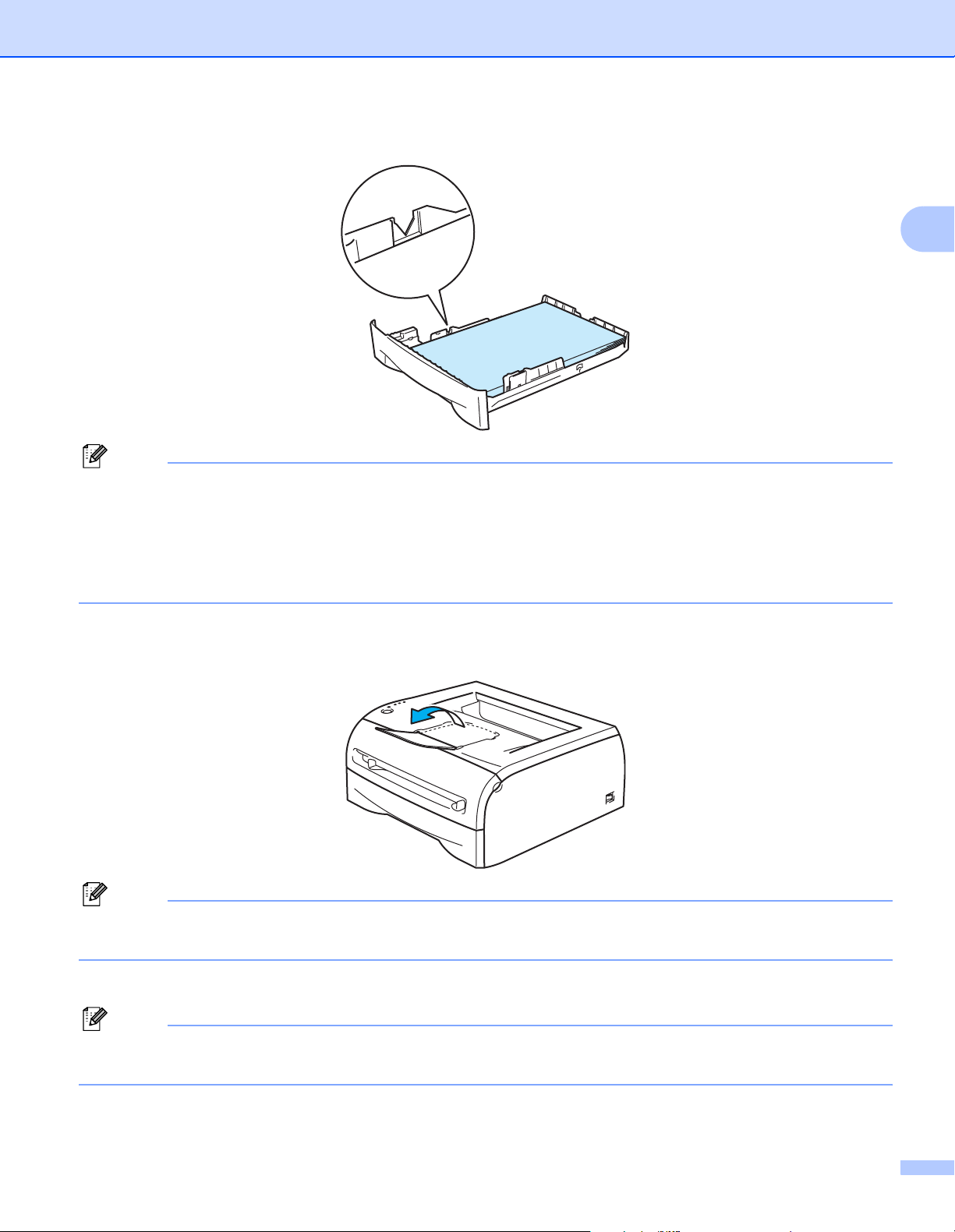
Metodi di stampa
e Verificare che la carta non superi il contrassegno di portata massima della carta (b).
Nota
• È possibile che si verifichino inceppamenti se si inseriscono più di 250 fogli (80 g/m
2
) di carta normale o
fine nel vassoio carta.
• Analogamente, si possono verificare degli inceppamenti se si inseriscono più di 10 lucidi nel vassoio carta.
2
• Quando si utilizza carta prestampata, inserire il lato da stampare (vuoto) rivolto verso il basso, con il lato
superiore della carta verso la parte anteriore del vassoio.
f Reinserire il vassoio carta nella stampante. Accertarsi che sia completamente inserito nella stampante.
g Sollevare il supporto estensibile per evitare che la carta scivoli dal raccoglitore di uscita stampa giù.
Nota
Se si decide di non estrarre il supporto estensibile, è consigliabile rimuovere le pagine stampate non
appena fuoriescono dalla stampante.
h Inviare i dati di stampa alla stampante.
Nota
Se si stampa su lucidi, rimuoverli immediatamente dopo la stampa. Non lasciare che i lucidi si impilino uno
sull'altro per evitare che si pieghino o si verifichino inceppamenti.
9
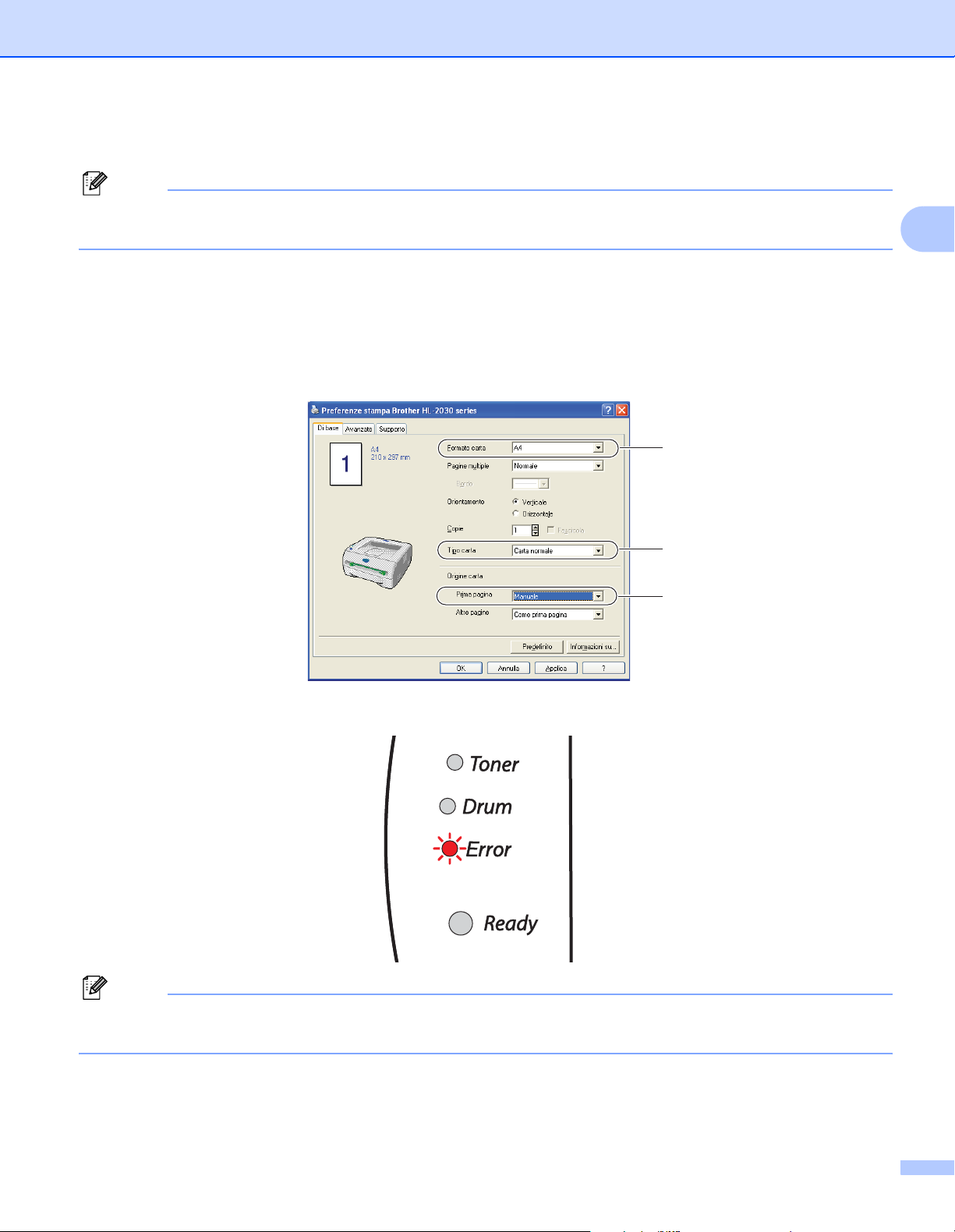
Metodi di stampa
Stampa su carta normale, carta fine o lucidi dalla fessura di alimentazione manuale 2
Nota
La modalità di alimentazione manuale viene automaticamente attivata quando la carta viene inserita nella
fessura di alimentazione manuale.
a Selezionare quanto segue dal driver della stampante:
Formato carta .............(1)
Tipo carta ....................(2)
Origine carta ...............(3) ed eventuali altre impostazioni.
Driver della stampante per Windows
®
1
2
2
3
b Inviare i dati di stampa alla stampante.
Nota
I LED del pannello di controllo indicano uno stato Carta non alimentata dalla fessura di alimentazione
manuale finché non si inserisce un foglio o un lucido nella fessura di alimentazione manuale.
10
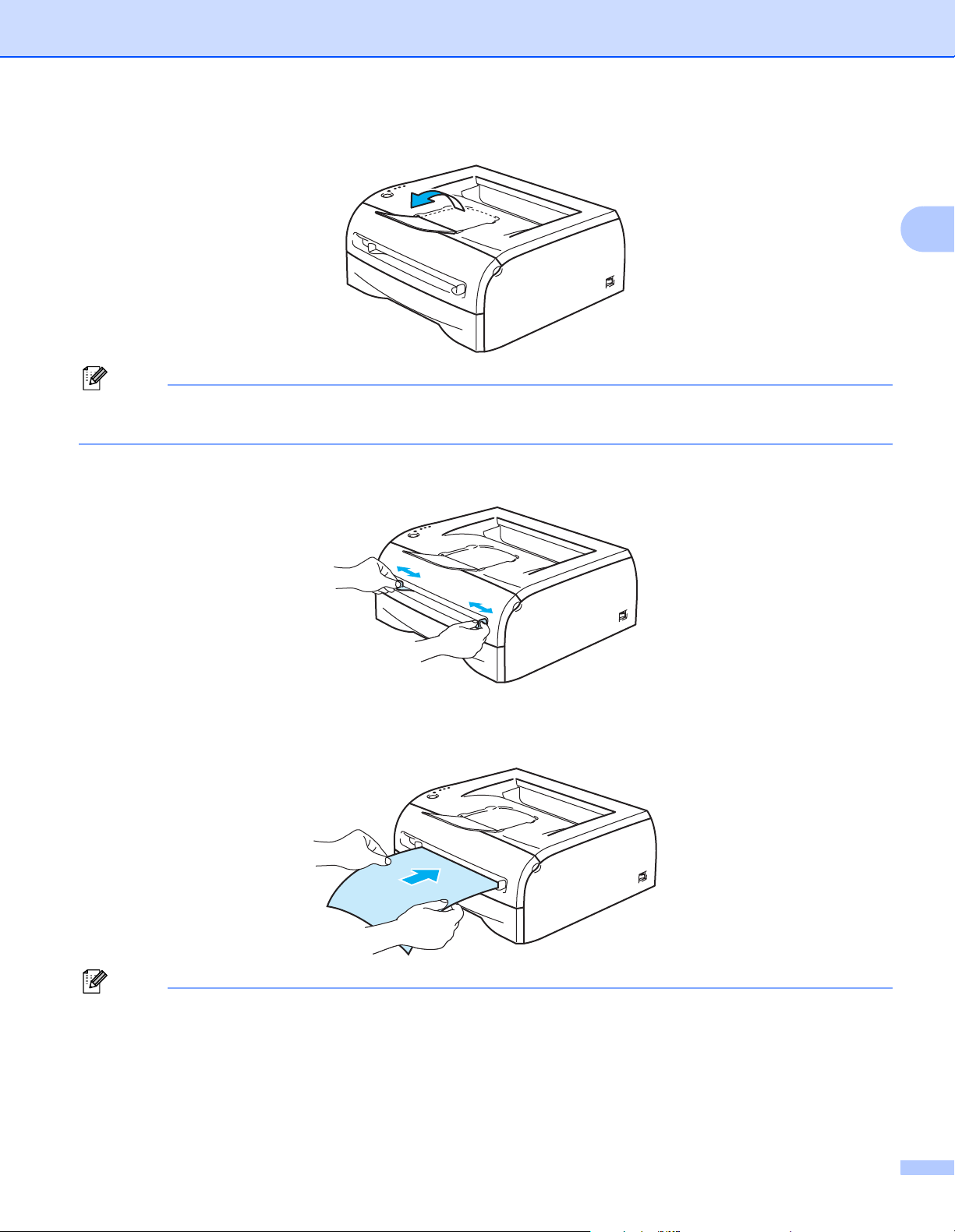
Metodi di stampa
c Sollevare il supporto estensibile per evitare che la carta scivoli dal raccoglitore di uscita stampa giù.
Nota
Se si decide di non estrarre il supporto estensibile, è consigliabile rimuovere le pagine stampate non
appena fuoriescono dalla stampante.
d Servendosi di entrambe le mani, regolare la larghezza delle guide carta dell’alimentazione manuale in
base al formato carta che si intende utilizzare.
2
e Servendosi di entrambe le mani, inserire un foglio di carta o una busta nel vassoio di alimentazione
manuale finché il bordo anteriore del foglio o della busta non tocca il rullo di alimentazione. Quando si
avverte che la stampante sta catturando la carta all'interno, non opporre resistenza.
Nota
• Inserire la carta nella fessura di alimentazione manuale con il lato di stampa rivolto verso l’alto.
• Assicurarsi che il foglio di carta o il lucido sia ben disteso e correttamente posizionato nella fessura di
alimentazione manuale, altrimenti potrebbero verificarsi problemi di alimentazione, con conseguente
inclinazione delle stampe o inceppamenti.
• Non inserire più fogli di carta alla volta nella fessura di alimentazione manuale per evitare inceppamenti.
11
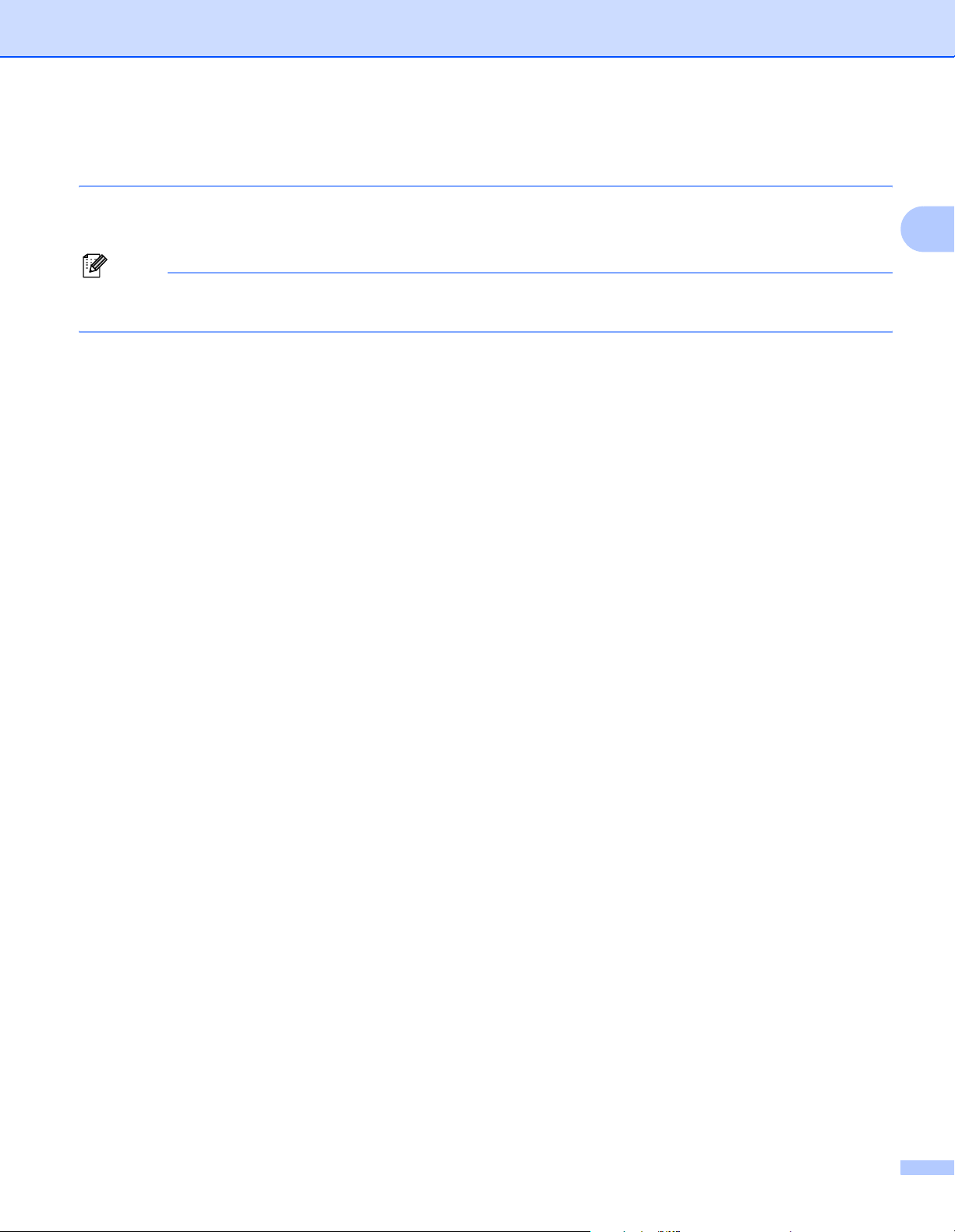
Metodi di stampa
• Se si inseriscono supporti di stampa quali carta, lucidi e così via nel vassoio di alimentazione manuale prima
che la stampante si trovi nello stato Pronto, è possibile che il supporto venga espulso senza essere stampato.
f Dopo l'uscita della pagina stampata dalla stampante, inserire il foglio o il lucido successivo come indicato
al passaggio 5. Ripetere questi passaggi per ogni pagina che si desidera stampare.
Nota
Se si stampa su lucidi, rimuoverli immediatamente dopo la stampa. Non lasciare che i lucidi si impilino uno
sull'altro per evitare che si pieghino o si verifichino inceppamenti.
2
12
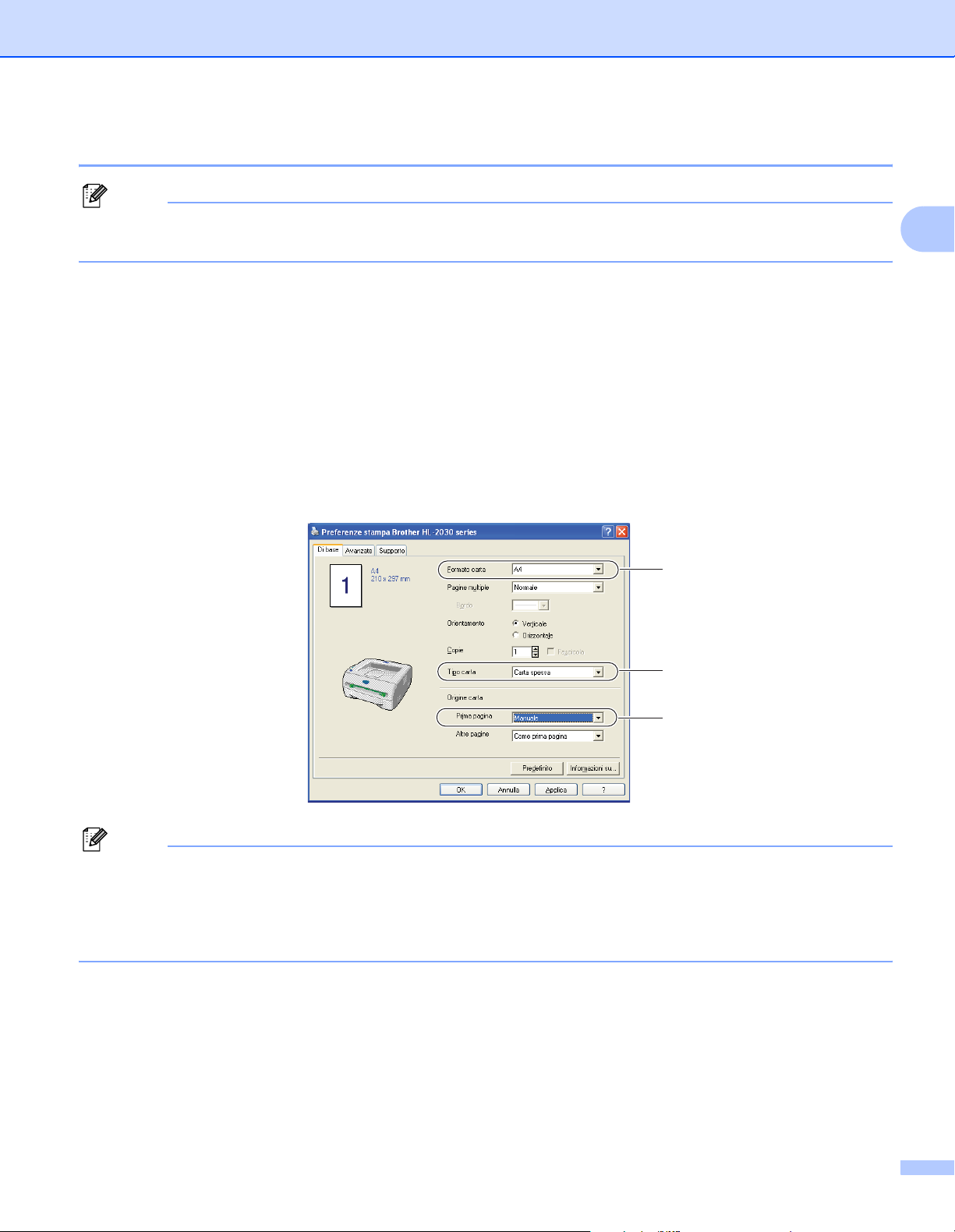
Metodi di stampa
Stampa su carta spessa, etichette e buste 2
Nota
La modalità di alimentazione manuale viene automaticamente attivata quando la carta viene inserita nella
fessura di alimentazione manuale.
Quando si seleziona la carta che si desidera utilizzare, vedere Tipi e formati carta utilizzati a pagina 4.
Se si stampa su buste, vedere Tipi di buste da evitare a pagina 16.
Stampa su carta spessa, etichette e buste dalla fessura di alimentazione manuale 2
a Selezionare quanto segue dal driver della stampante:
Formato carta .............(1)
Tipo carta ....................(2)
Origine carta ...............(3) ed eventuali altre impostazioni.
Driver della stampante per Windows
®
2
1
2
3
Nota
Utilizzo di buste
• Quando si utilizzano le buste #10, selezionare Com-10 in Formato carta nel driver della stampante.
• Se si utilizzano buste non previste nel driver della stampante, ad esempio #9 o C6, utilizzare Formato
personalizzato. Per ulteriori informazioni sul formato delle buste, vedere Formato carta a pagina 79.
13

Metodi di stampa
b Inviare i dati di stampa alla stampante.
Nota
I LED del pannello di controllo indicano uno stato Carta non alimentata dalla fessura di alimentazione
manuale finché non si inserisce un foglio o una busta nella fessura di alimentazione manuale.
c Sollevare il supporto estensibile per evitare che la carta scivoli dal raccoglitore di uscita stampa giù.
2
Nota
Se si decide di non estrarre il supporto estensibile, è consigliabile rimuovere le pagine stampate non
appena fuoriescono dalla stampante.
d Servendosi di entrambe le mani, regolare la larghezza delle guide carta dell’alimentazione manuale in
base al formato carta che si intende utilizzare.
14
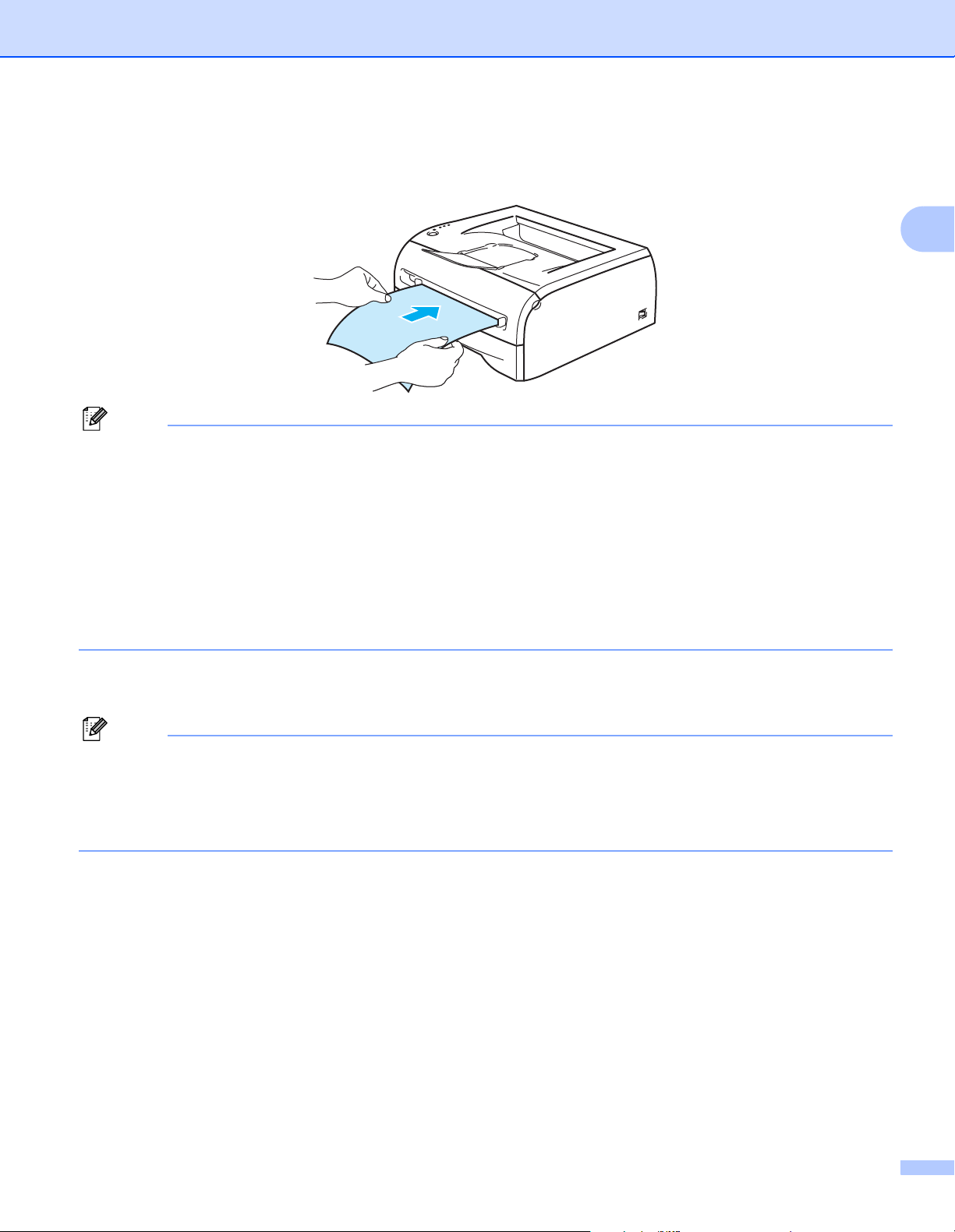
Metodi di stampa
e Servendosi di entrambe le mani, inserire un foglio di carta o una busta nel vassoio di alimentazione
manuale finché il bordo anteriore del foglio o della busta non tocca il rullo di alimentazione. Quando si
avverte che la stampante sta catturando la carta all'interno, non opporre resistenza.
Nota
• Inserire la carta nella fessura di alimentazione manuale con il lato di stampa rivolto verso l’alto.
• Assicurarsi che il foglio di carta o la busta sia ben distesa e correttamente posizionata nella fessura di
alimentazione manuale, altrimenti potrebbero verificarsi problemi di alimentazione, con conseguente
inclinazione delle stampe o inceppamenti.
2
• Non inserire più fogli di carta o più buste alla volta nella fessura di alimentazione manuale per evitare
inceppamenti.
• Se si inseriscono supporti di stampa quali carta, buste e così via, nella fessura di alimentazione manuale
prima che la stampante si trovi nello stato Pronta, è possibile che il supporto venga espulso senza essere
stampato.
f Dopo l'uscita della pagina stampata dalla stampante, inserire il foglio o la busta successiva come
indicato al passaggio 5. Ripetere questi passaggi per ogni pagina che si desidera stampare.
Nota
• Le parti delle buste unite e sigillate dal produttore devono essere ben chiuse.
• Tutti i lati delle buste devono essere accuratamente piegati senza grinze o pieghe.
• Rimuovere immediatamente ogni foglio o busta dopo la stampa. Non impilare i fogli o le buste per non
causare inceppamenti o raggrinzimenti della carta.
15

Metodi di stampa
Tipi di buste da evitare 2
Non utilizzare buste:
danneggiate, ondulate, raggrinzite o di forma insolita
di carta molto rugosa o molto lucida
con fermagli o lacci
con chiusure autoadesive
a sacco
non accuratamente piegate
con caratteri in rilievo
già stampate con una stampante laser
con l'interno prestampato
che non possono essere impilate
di carta che supera la grammatura specificata per la stampante
di qualità scadente con bordi non perfettamente definiti o squadrati
con finestre trasparenti, fori, tagli o perforazioni.
2
L'UTILIZZO DI UNO QUALSIASI DEI TIPI DI BUSTE ELENCATI IN PRECEDENZA PUÒ PROVOCARE
DANNI ALLA STAMPANTE. QUESTA TIPOLOGIA DI DANNO NON È COPERTA DA ALCUNA GARANZIA
O ACCORDO DI MANUTENZIONE BROTHER.
Nota
• Non caricare contemporaneamente tipi diversi di carta nel vassoio poiché potrebbero verificarsi
inceppamenti o errori di alimentazione.
• Non stampare su buste utilizzando la stampa duplex.
• Per una stampa corretta, è necessario che il formato carta selezionato nell'applicazione software coincida
con quello presente nel vassoio.
• Vedere Tipi e formati carta utilizzati a pagina 4.
La maggior parte delle buste può essere utilizzata con questa stampante. È tuttavia possibile che alcune buste
causino problemi di alimentazione o di qualità a causa del modo in cui sono state prodotte. Per essere idonea una
busta deve presentare bordi con pieghe regolari e lineari e il lato principale non deve essere più spesso di due fogli
di carta. Le buste devono inoltre essere piane, di struttura consistente e non presentare rigonfiamenti. Acquistare
unicamente buste di qualità presso un fornitore consapevole che esse verranno utilizzate con una stampante laser.
Prima di stampare su molte buste, provarne una per assicurarsi che i risultati di stampa saranno quelli desiderati.
Nota
Brother non consiglia un tipo di busta particolare poiché i produttori apportano spesso modifiche alle
specifiche delle buste da loro prodotte. L'utente è il solo responsabile della qualità e dei risultati di stampa
ottenuti con le buste scelte.
16
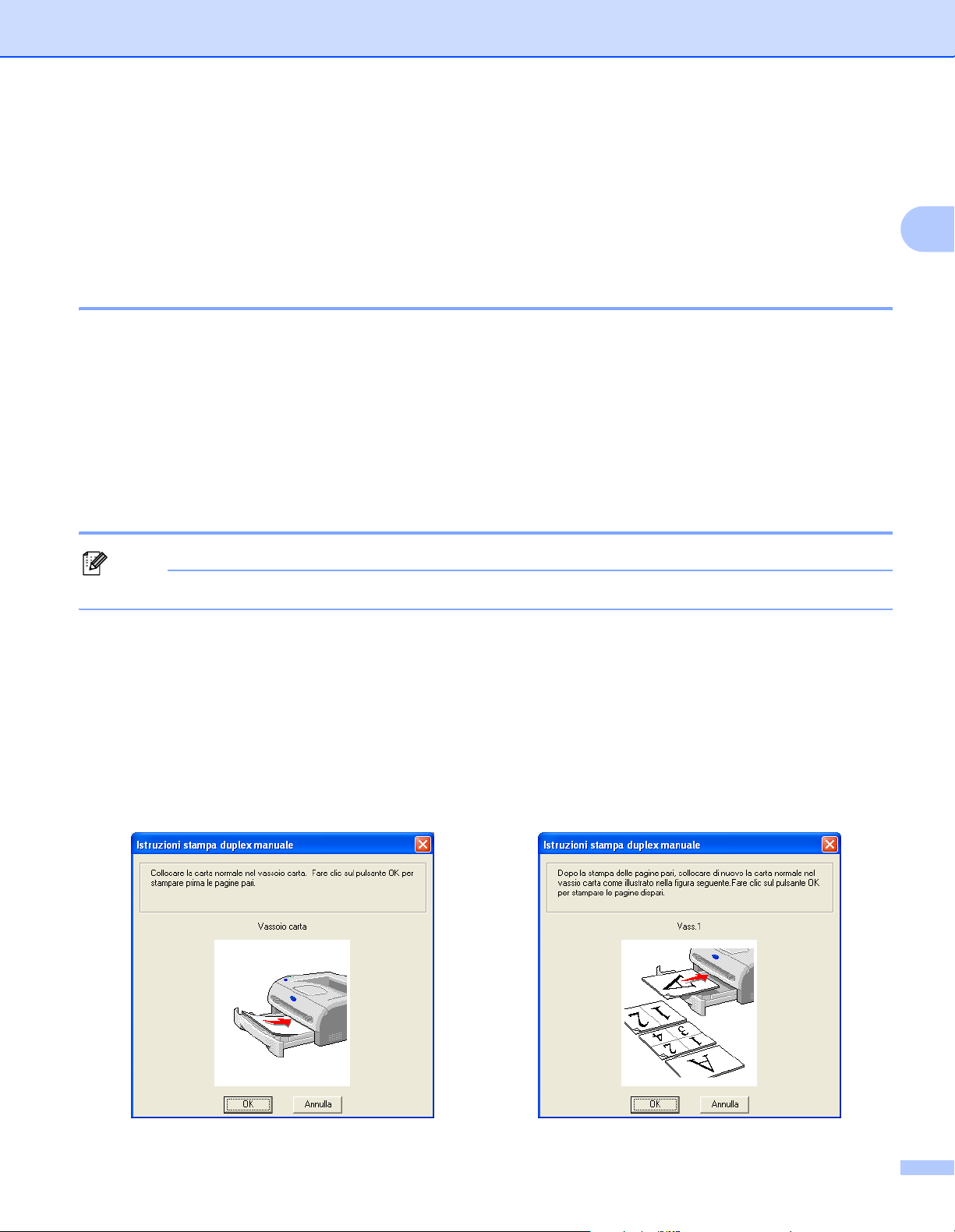
Metodi di stampa
Stampa duplex 2
I driver della stampante forniti per Windows® 98/Me, Windows® 2000/XP e Windows Vista® consentono tutti
la stampa duplex manuale. Per ulteriori informazioni sulla scelta delle impostazioni, vedere la Guida in linea
del driver della stampante.
Istruzioni per la stampa sui due lati del foglio 2
Se la carta è sottile, può raggrinzirsi.
Se la carta presenta delle pieghe, distenderla accuratamente, quindi caricarla nella fessura di
alimentazione manuale.
Se si verificano problemi di alimentazione, la carta può presentare delle pieghe. Rimuoverla e stenderla accuratamente.
Quando si utilizza la funzione duplex manuale, è possibile che si verifichino inceppamenti della carta o la
qualità di stampa non sia soddisfacente. In caso di inceppamenti, vedere Inceppamenti carta: come
rimuoverli a pagina 61.
Stampa su entrambi i lati del foglio (stampa duplex manuale) 2
2
Nota
Utilizzare carta normale e carta riciclata. Non utilizzare carta fine.
Stampa duplex manuale dal vassoio carta 2
a Nella scheda Avanzate scegliere la modalità di stampa Duplex manuale e nella scheda Di base
impostare Origine carta su Selezione automatica o Vass.1.
b La stampante stampa automaticamente tutte le pagine pari su un lato.
c Rimuovere le pagine pari stampate dal raccoglitore di uscita e reinserirle nel vassoio carta con il lato
ancora da stampare rivolto verso il basso. Seguire le istruzioni visualizzate sullo schermo.
17
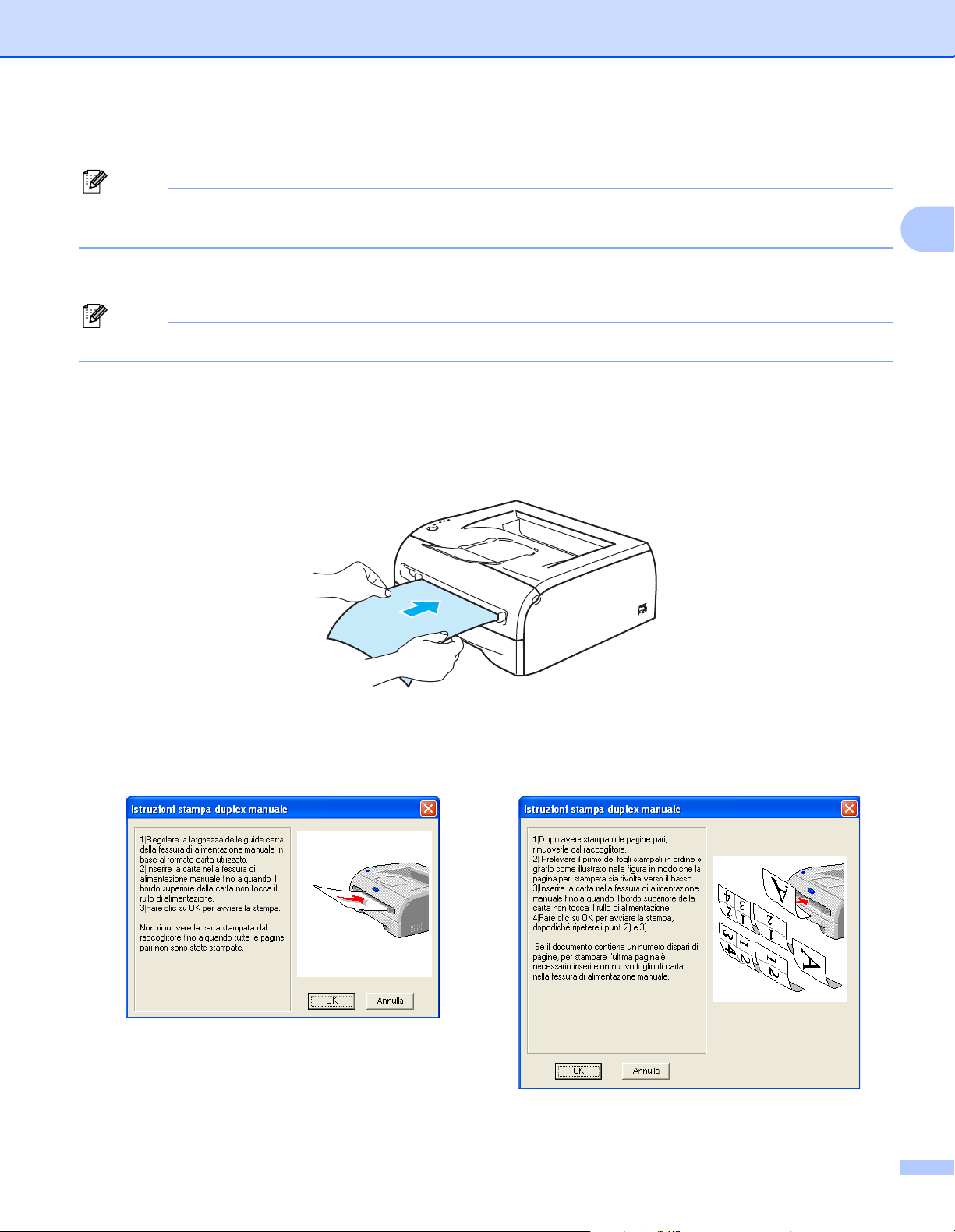
Metodi di stampa
d La stampante stampa automaticamente tutte le pagine dispari sul lato opposto.
Nota
Quando si inserisce la carta nel vassoio, vuotare innanzitutto il vassoio, quindi inserire la pagina con il lato
stampato rivolto verso l'alto. Non aggiungere le pagine stampate a una pila di carta non stampata.
Stampa duplex manuale dalla fessura di alimentazione manuale 2
Nota
Non utilizzare carta molto sottile o molto spessa.
a Nella scheda Avanzate scegliere la modalità di stampa Duplex manuale e nella scheda Di base
impostare Origine carta su Manuale.
b Servendosi di entrambe le mani, inserire la carta nella fessura di alimentazione manuale con il lato da
stampare rivolto verso l’alto. Seguire le istruzioni visualizzate sullo schermo. Ripetere questa operazione
finché non vengono stampate tutte le pagine pari.
2
c Rimuovere le pagine pari stampate dal raccoglitore di uscita e reinserirle una per una e nello stesso
ordine nella fessura di alimentazione manuale. Caricare la carta con il lato da stampare rivolto verso
l’alto. Seguire le istruzioni visualizzate sullo schermo.
d Ripetere il passaggio 3 finché tutte le pagine dispari non sono state stampate sul lato opposto.
18

Metodi di stampa
Orientamento della carta per la stampa duplex manuale 2
La stampante stampa prima la seconda pagina.
Se si stampano dieci pagine su cinque fogli di carta, la pagina 2 e quindi la pagina 1 verranno stampate sul
primo foglio.
Verranno stampate la pagina 4 e la pagina 3 sul secondo foglio.
Verranno quindi stampate la pagina 6 e la pagina 5 sul terzo foglio e così via.
Nella stampa duplex manuale, è necessario inserire la carta nel vassoio carta nel modo seguente:
Per la fessura di alimentazione manuale:
• Inserire prima il lato da stampare rivolto verso l'alto introducendo per primo il lato corto superiore.
• Per stampare il secondo lato, inserire il foglio rivolto verso il basso introducendo per primo il lato corto
superiore.
• Se si utilizza carta intestata, l'intestazione sarà rivolta verso il basso e introdotta per prima.
• Per stampare il secondo lato, inserire l'intestazione rivolta verso l'alto introducendola per prima.
2
Per il vassoio carta:
• Inserire prima il lato da stampare rivolto verso il basso introducendo il lato corto superiore verso la parte
anteriore del vassoio.
• Per stampare il secondo lato, inserire il foglio rivolto verso l'alto introducendo il lato corto superiore
verso la parte anteriore del vassoio.
• Se si utilizza carta intestata, l'intestazione sarà rivolta verso l'alto e verso la parte anteriore del vassoio.
• Per stampare la seconda pagina, inserire l'intestazione rivolta verso il basso e verso la parte anteriore
del vassoio.
19
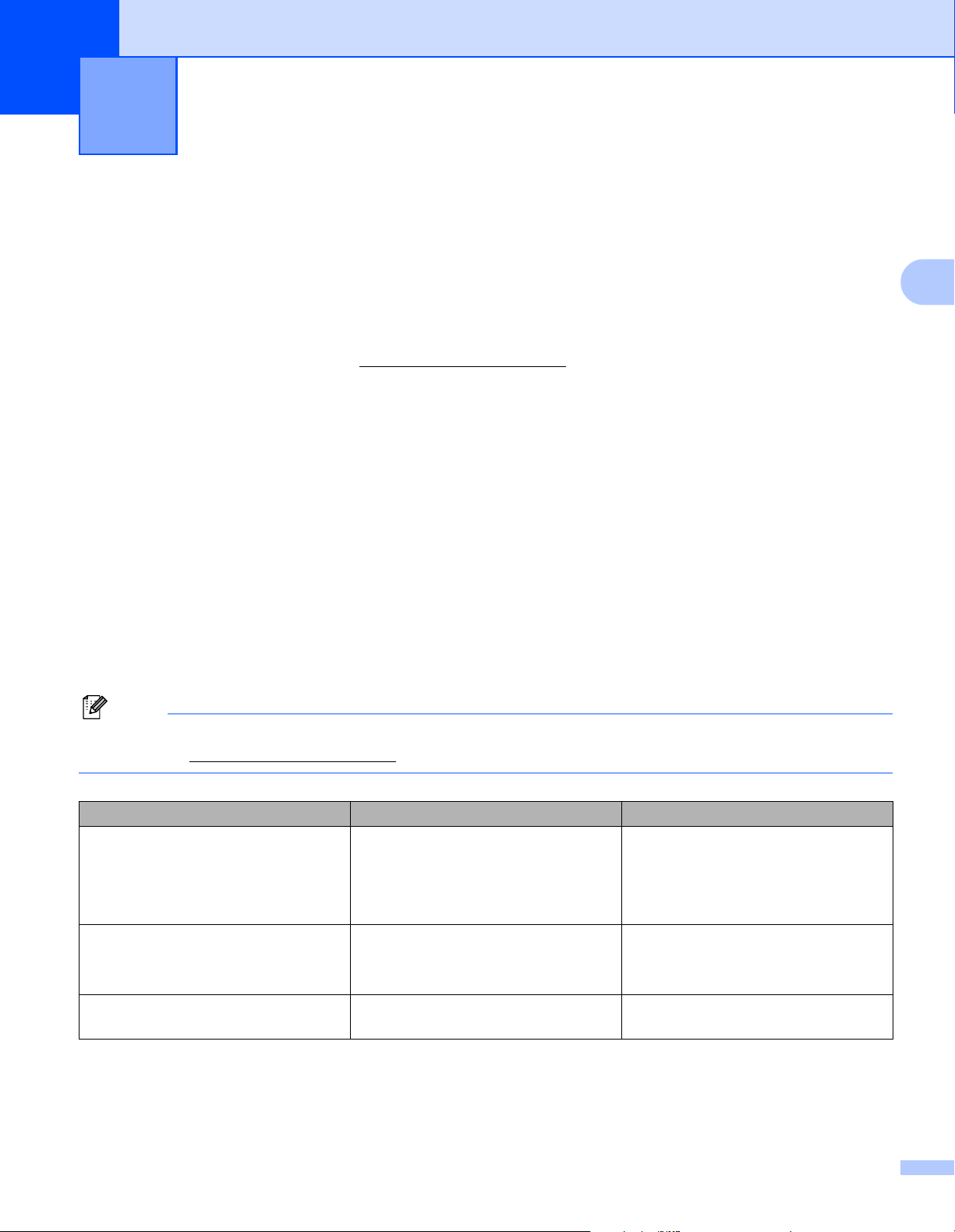
3
Driver e software 3
Driver della stampante 3
Il driver della stampante è il software che converte i dati dal formato utilizzato dal computer a quello richiesto
da una stampante, in genere un linguaggio dei comandi della stampante o un linguaggio di descrizione della
pagina.
I driver della stampante per la seguente versione di Windows
dotazione. È anche possibile scaricare il driver più aggiornato per tutti i sistemi operativi seguenti dal sito Web
Brother Solutions Center all'indirizzo http://solutions.brother.com
Le istruzioni per l'installazione del driver della stampante per Windows
Guida di installazione rapida.
Per disinstallare il driver della stampante, vedere Disinstallazione del driver della stampante a pagina 31.
®
e Macintosh® si trovano sul CD-ROM in
.
®
e Macintosh® sono riportate nella
3
Windows
®
98/Me, Windows® 2000/XP e Windows Vista
Driver della stampante GDI per Windows
Macintosh
Driver laser Brother per Macintosh
®
®
®
®
Linux 3
Driver della stampante GDI
Nota
Per ulteriori informazioni sul driver PCL generico e sul driver della stampante Linux, visitare il sito Web
all'indirizzo http://solutions.brother.com
Driver GDI Driver laser Brother
®
Windows
Windows
Windows
Windows Vista
Mac OS
Mac OS
successive
Linux (Mandrake 9.1, Red Hat 9.0,
SuSE Linux 8.2, Debian 3.0r1)
98/Me
®
2000
®
XP
®
®
9.1 - 9.2
®
X 10.2.4 o versioni
p
p
p
3
3
20
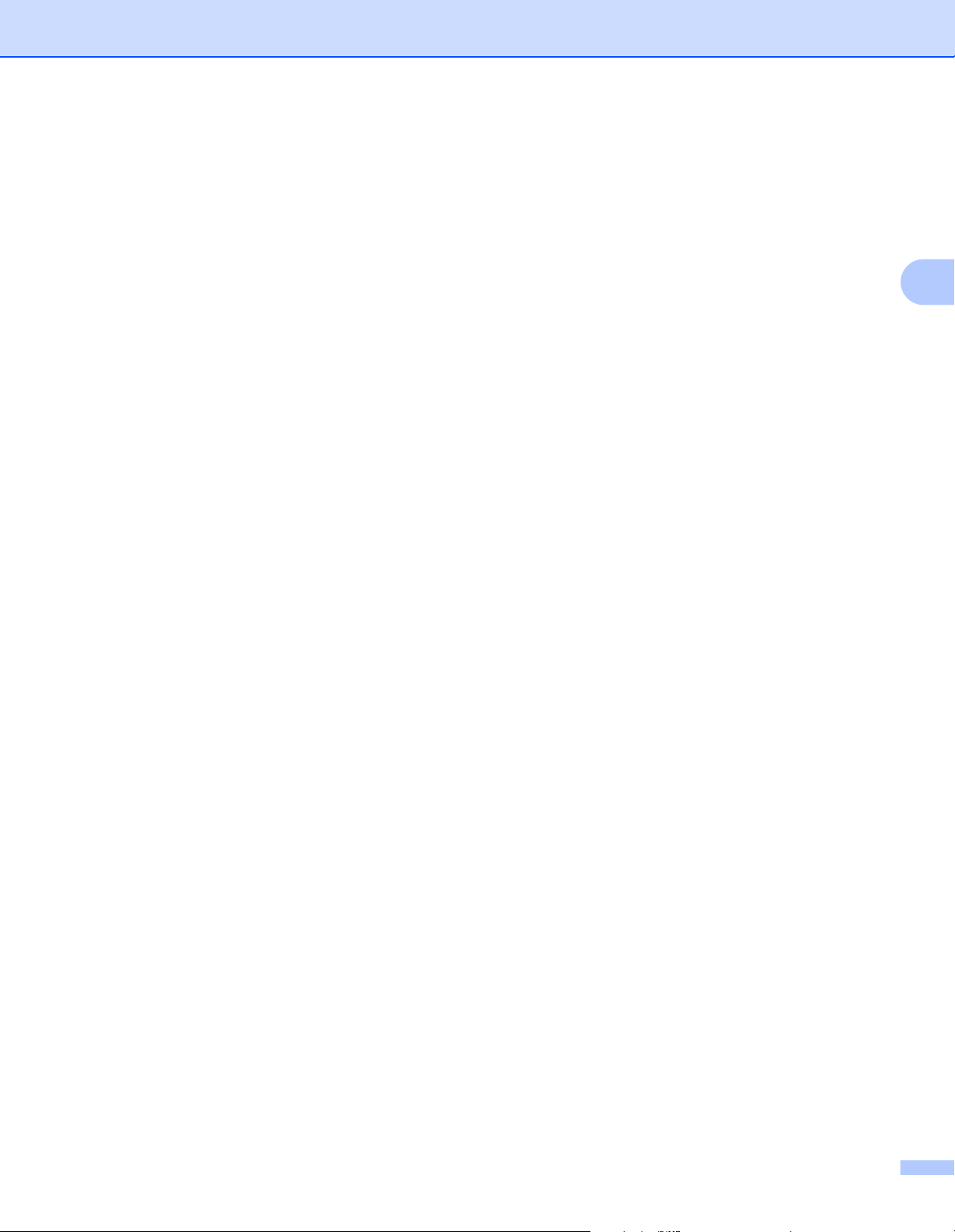
Driver e software
È possibile modificare le seguenti impostazioni della stampante quando si stampa dal computer.
Formato carta
Pagine multiple
Orientamento
Copie
Tipo carta
Origine carta
Risoluzione
Modalità risparmio toner
Stampa duplex manuale
Filigrana
Spooling processi
1
1
Impostazione rapida della stampa
Intervallo sleep
1
Controllo dello stato
Amministratore
12
Protezione pagina
Stampa data e ora
Regolazione densità
Stampa messaggi di errore
1
Queste impostazioni non sono disponibili con il driver laser Brother per Macintosh®.
2
Queste impostazioni non sono disponibili con Windows® 2000/XP e Windows Vista®.
1
1
1
1
1
1
1
3
21
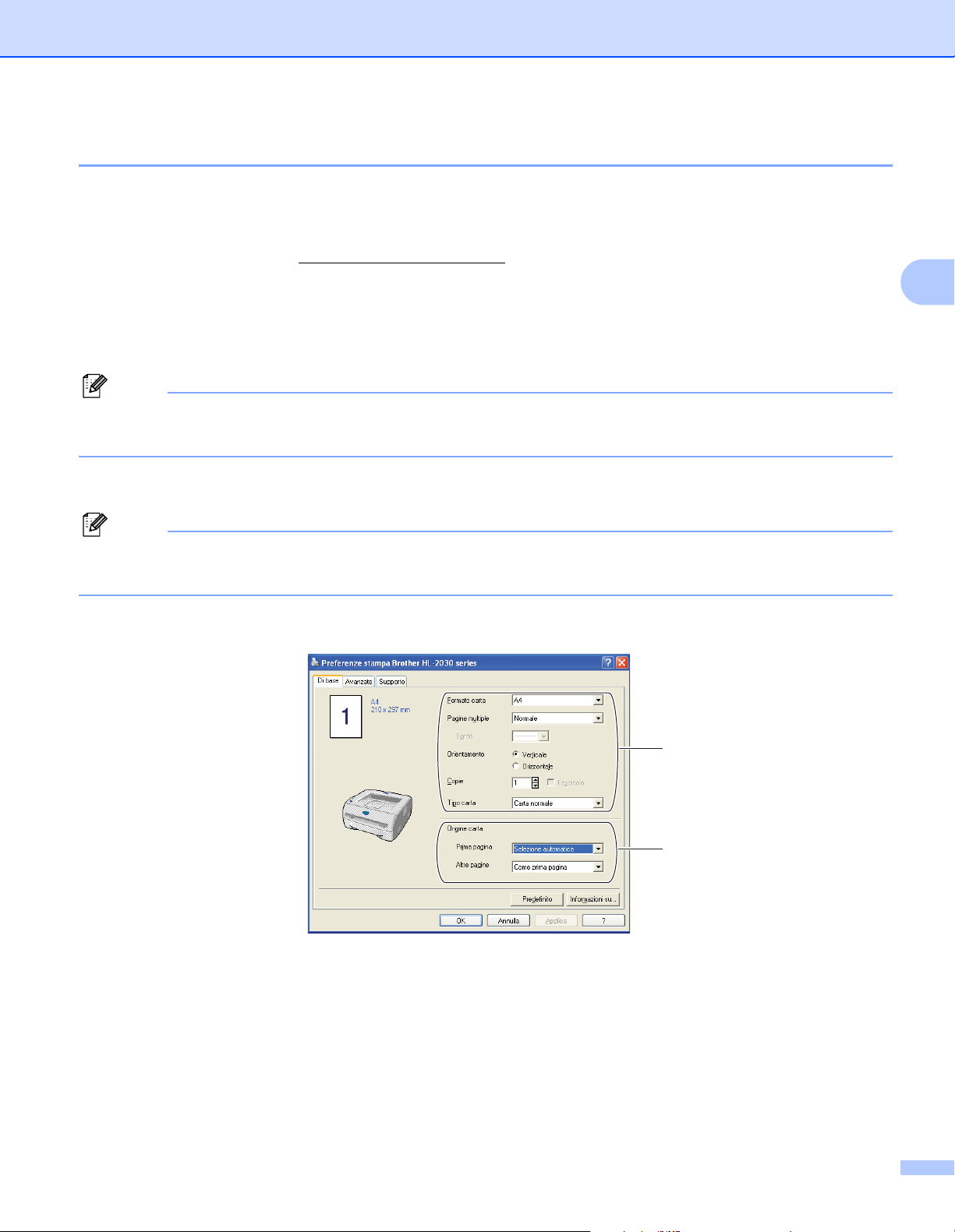
Driver e software
Windows® 3
Funzionalità del driver della stampante 3
È possibile scaricare il driver più aggiornato o ottenere informazioni aggiuntive connettendosi al Brother
Solutions Center all'indirizzo http://solutions.brother.com
.
È anche possibile modificare le impostazioni facendo clic sull'illustrazione a sinistra della scheda Di base
nella finestra di dialogo Proprietà. Per ulteriori informazioni, vedere la Guida in linea del driver della
stampante.
Per ulteriori informazioni, vedere la Guida in linea del driver della stampante.
Nota
Le schermate di questa sezione sono tratte da Windows
®
XP. Le schermate visualizzate sul PC variano
in base al sistema operativo in uso.
Scheda Di base 3
Nota
Se si utilizza Windows
clic su Preferenze stampa... nella scheda Generale della schermata Preferenze stampa.
È anche possibile modificare le impostazioni facendo clic sull'illustrazione a sinistra della scheda Di base.
®
2000, XP o Windows Vista®, è possibile accedere alla scheda Di base facendo
3
1
2
a Impostare Formato carta, Pagine multiple, Orientamento, Copie e Tipo carta (1).
b Impostare Origine carta (2).
c Fare clic su OK per applicare le impostazioni scelte.
Per tornare alle impostazioni predefinite, fare clic su Predefinito, quindi su OK.
22
